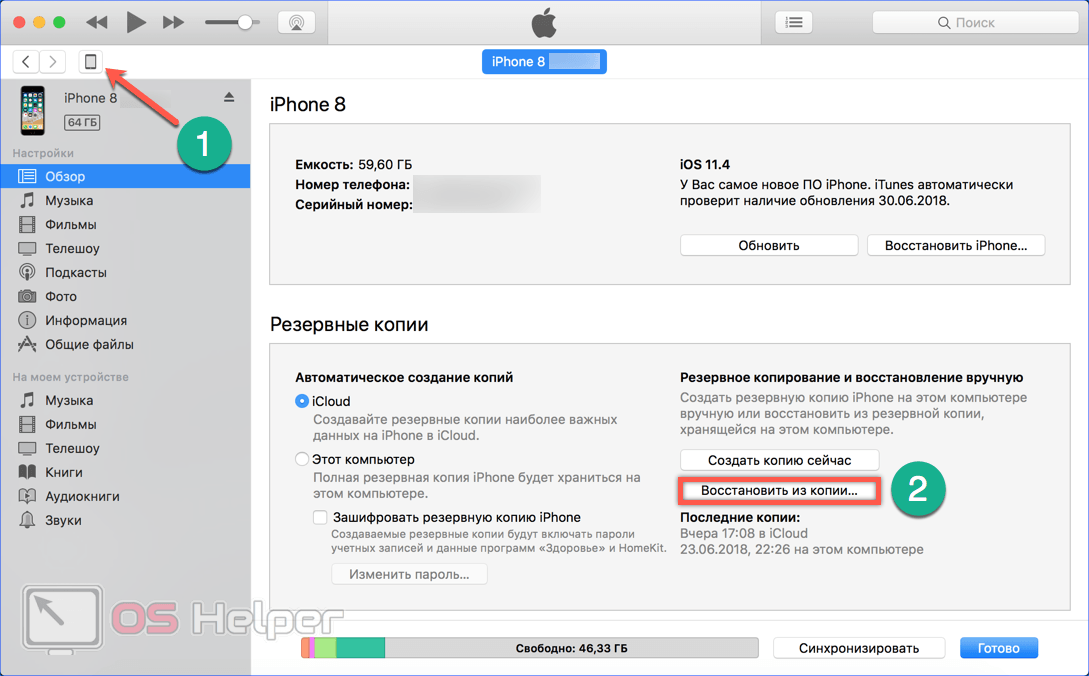Айфон сброс пароля: Если вы забыли пароль для учетной записи Apple ID
3 способа сброса пароля времени экрана на iPhone в iOS 13 • Оки Доки
Чтобы никто не имел несанкционированного доступа к настройке экранного времени, я предпочитаю использовать 4-значный пароль для его блокировки.
Поскольку пароль на экране «Время на экране» отличается от пароля на моем iPhone (6-значный буквенно-цифровой пароль), он, к сожалению, забылся. Черт возьми!
Так началась моя борьба за восстановление пароля для Screen Time. Попутно я нашел несколько полезных способов сброса пароля экрана времени на iPhone и iPad.
Если вы читаете эту статью, я предполагаю, что вы также забыли пароль и отчаянно пытаетесь сбросить его.
Сброс пароля экрана времени на iOS и iPadOS
Перво-наперво, есть хорошие новости и плохие новости. Хотя хорошая новость заключается в том, что вы можете сбросить код родительского контроля на устройстве iOS или iPadOS, восстановив устройство из зашифрованной резервной копии.
Плохая новость заключается в том, что если вы не сделали зашифрованную резервную копию своего устройства, вам нужно будет установить ее как новую после удаления всех данных.
1. Восстановите ваш iPhone или iPad из зашифрованной резервной копии с помощью iTunes / Finder
Следующий процесс уничтожит все данные вашего устройства. Поэтому убедитесь, что функция «Найти мой iPhone / iPad» отключена. Откройте приложение «Настройки»> «Профиль»> «Найти мой»> «Найти мой iPhone / iPad». Теперь выключите выключатель. Как уже упоминалось выше, убедитесь, что у вас есть зашифрованная резервная копия вашего устройства .
1. Подключите ваше устройство к Mac или ПК. Затем запустите iTunes / Finder на своем компьютере.
Заметка: С помощью macOS Catalina Apple удалила iTunes. Теперь Finder позволяет пользователям синхронизировать устройства iOS, создавать резервные копии или восстанавливать резервную копию.
2. Теперь выберите ваше устройство. В iTunes вы должны увидеть свое устройство в левом верхнем углу. В Finder ваше устройство появится в разделе « Местоположения ».
3. Затем нажмите на Восстановите iPhone / iPad.
4. Теперь вы получите всплывающее окно с вопросом, хотите ли вы сделать резервную копию вашего устройства перед тем, как приступить к восстановлению. Выберите Резервное копирование.
После завершения обновления прошивки у вас будет возможность выбрать предпочитаемую резервную копию для восстановления вашего устройства. Теперь убедитесь, что выбрали резервную копию, которую вы сделали, прежде чем забыли свой пароль для экранного времени. Кроме того, убедитесь, что он зашифрован.
2. Сотрите свой iPhone или iPad и установите его как новый
 Но когда у вас нет прямого пути, не стесняйтесь идти по длинным маршрутам. Просто убедитесь, что вы уже создали резервную копию устройства через iTunes / Finder или iCloud (Приложение настроек> Профиль> iCloud> Резервное копирование iCloud).
Но когда у вас нет прямого пути, не стесняйтесь идти по длинным маршрутам. Просто убедитесь, что вы уже создали резервную копию устройства через iTunes / Finder или iCloud (Приложение настроек> Профиль> iCloud> Резервное копирование iCloud).- Откройте приложение Настройки на вашем устройстве> Общие> Сброс.
2. Теперь нажмите « Удалить все содержимое и настройки» . Затем подтвердите. Как только устройство будет удалено, настройте его как новое.
3. Сброс пароля экрана времени с помощью iPhone Backup Extractor
- Скачайте iPhone Backup Extractor на свой компьютер. Убедитесь, что у вас установлена премиум-версия программного обеспечения ($ 59,95). После этого подключите ваше устройство к компьютеру и запустите программное обеспечение. Затем выберите свое устройство на боковой панели.
2. После этого перейдите на вкладку « Утилиты » и выберите «Время экрана». Затем вам нужно будет отключить функцию «Найти мой iPhone / iPad» («Настройки»> «Профиль»> «iCloud»> «Найти мой»), если она включена на вашем устройстве. Далее нажмите на Восстановить.
Затем вам нужно будет отключить функцию «Найти мой iPhone / iPad» («Настройки»> «Профиль»> «iCloud»> «Найти мой»), если она включена на вашем устройстве. Далее нажмите на Восстановить.
После завершения процесса ваше устройство будет перезагружено. После перезагрузки он появится на экране настройки. Поскольку все данные останутся на вашем устройстве, обязательно выберите Не передавайте приложения и данные.
Он задаст вам много вопросов во время настройки, все, что вам нужно сделать, это выбрать «Продолжить», чтобы просмотреть их все. После этого вы можете сбросить пароль Screen Time как обычно.
Возможные способы сброса пароля времени экрана
Я надеюсь, что вы успешно сбросили код доступа к экрану на вашем устройстве iOS. Говорят, что Apple работает над более удобным способом восстановления пароля, поэтому в будущем все может стать намного проще. Учитывая, насколько важно иметь инструмент восстановления, технический гигант должен внедрить его безо всяких сбоев, как инструмент восстановления iCloud.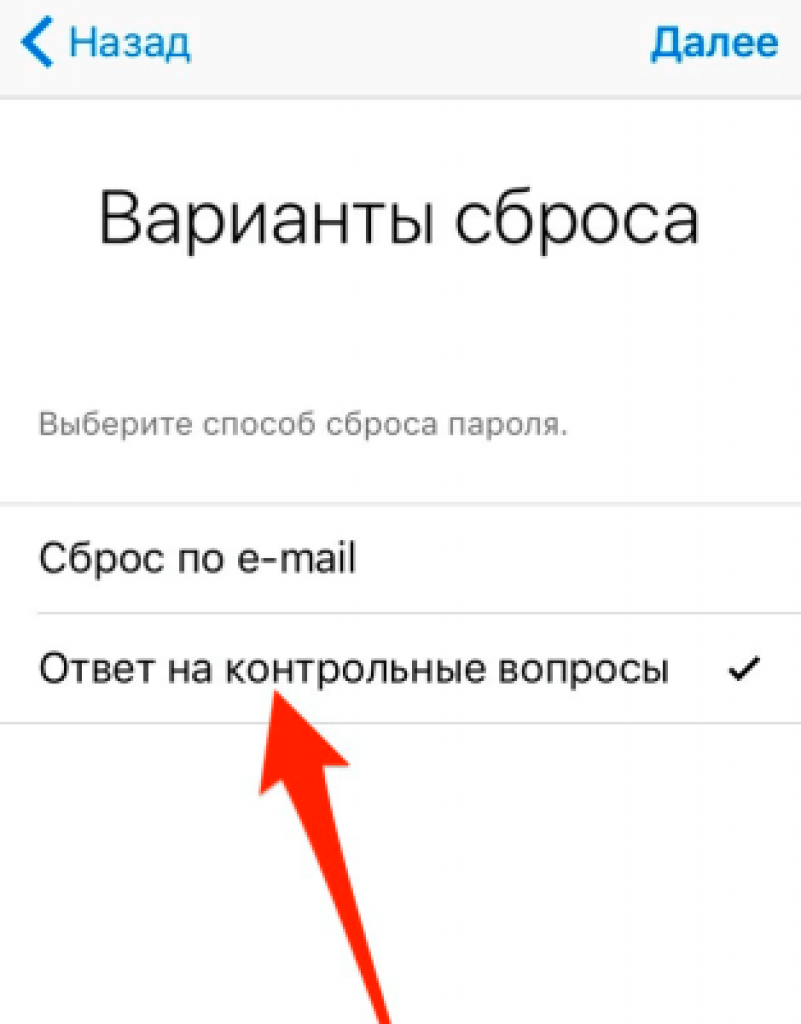
Как сбросить пароль Apple ID, если он утерян или забыт?
В данной статье будет рассказано о методах, позволяющих сбросить пароль Apple ID.
После удаления контента и обнуления настроек, а также после восстановления или актуализации iOS возможна ситуация, когда «Айфон» требует ввести пароль к Apple ID — но он забыт или утерян. Аналогичные случаи часто происходят после приобретения подержанного девайса — когда предыдущий владелец забыл пароль или преднамеренно не вышел из своей учетной записи, что приводит к невозможности активизации устройства новым обладателем.
В данной статье будет рассказано о методах, позволяющих сбросить пароль Apple ID. Речь идет о персональной учетной записи, которая применяется для аутентификации практически во всех Apple-сервисах: iTunes Store, App Store, iCloud, Mac App Store и пр. В качестве идентификатора Apple-ID используется адрес электронной почты, указанный при создании учетной записи.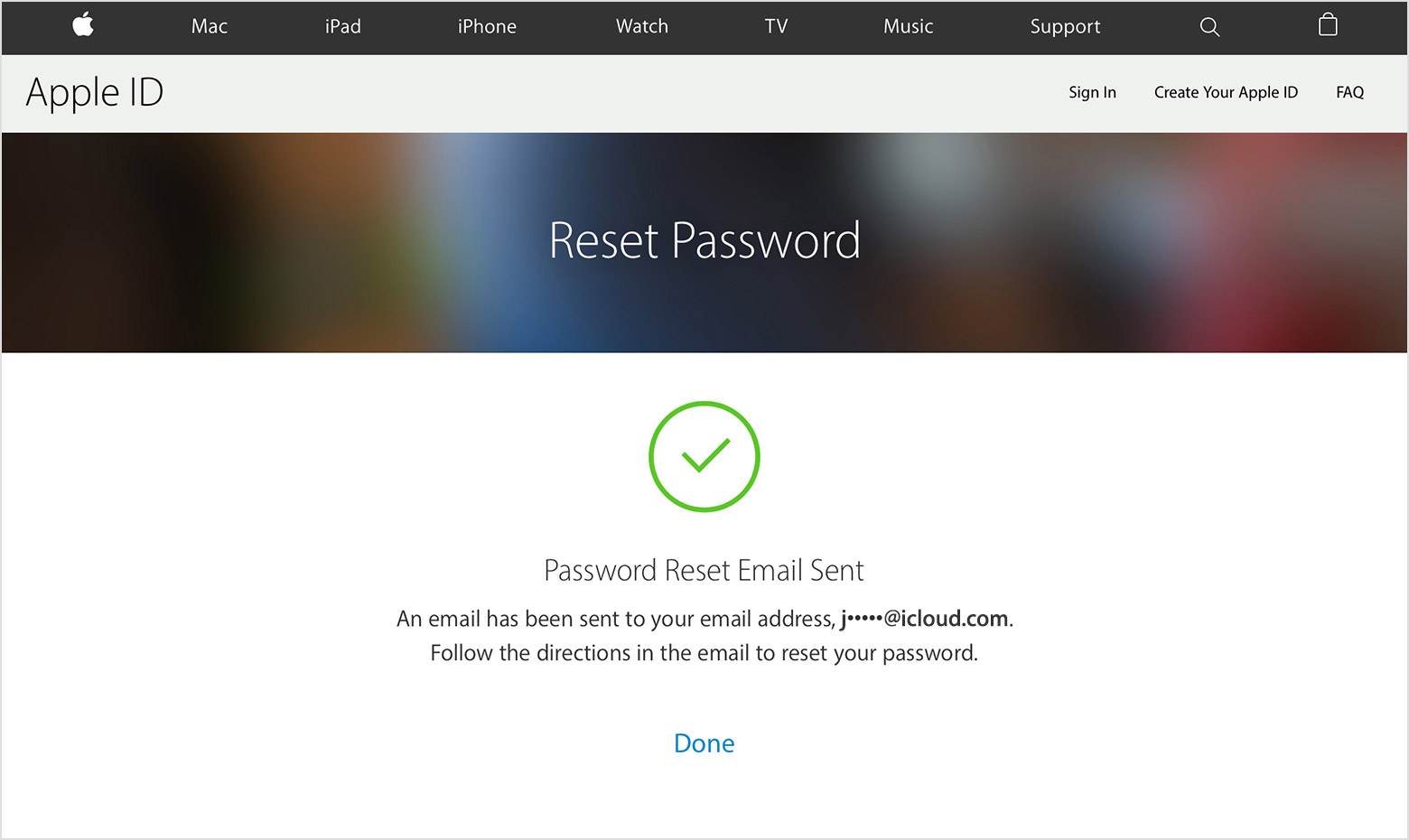 Для ее последующего использования необходимо помнить не только этот e-mail, но и пароль.
Для ее последующего использования необходимо помнить не только этот e-mail, но и пароль.
Корпорация Apple с особой серьезностью относится к вопросам безопасности личных данных. Поэтому пароль Apple ID должен соответствовать целому ряду жестких требований.
Критерии, которым должен удовлетворять пароль Apple ID
- Наличие как минимум 8 символов.
- Использование прописных и строчных букв.
- Наличие хотя бы одной цифры.
Подобные комбинации отличаются сложностью, поэтому утрата пользователями пароля Apple-ID является распространенной ситуацией. Однако при его отсутствии становится невозможным купить или загрузить программы, игры, мультимедийные объекты, электронные книги и журналы из таких источников, как App Store, Apple Music, iTunes Store, iBook Store. Также не получится войти в iCloud (поскольку пароль в данном случае совпадает с Apple-ID) и отключить блокировку активации на Mac, iPad и iPhone.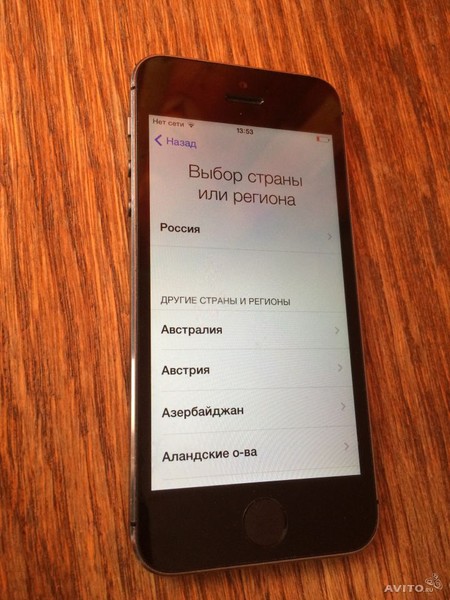
Что делать, если пароль Apple ID забыт?
Проблема решается одним из двух способов:
- С использованием электронной почты.
- С помощью ответов на контрольные вопросы.
Это можно делать с любого компьютера или мобильного устройства независимо от используемой операционной системы (Windows 10, Android, Linux, iOS, Mac и пр.).
Сброс пароля по e-mail на iPad и iPhone
Следует удостовериться, что электронное сообщение «Сброс пароля Apple ID» поступило от корпорации Apple (адрес его отправителя — [email protected]). Если же письмо получено с другого e-mail, не имеющего отношения к домену apple.com, переходить по предложенным ссылкам нельзя. Также запрещено в подобных случаях вводить свой Apple ID, поскольку вы можете пострадать от фишинг-атаки, которая проводится с целью взлома учетной записи. После этого злоумышленники могут заблокировать мобильное устройство, его использование станет невозможным.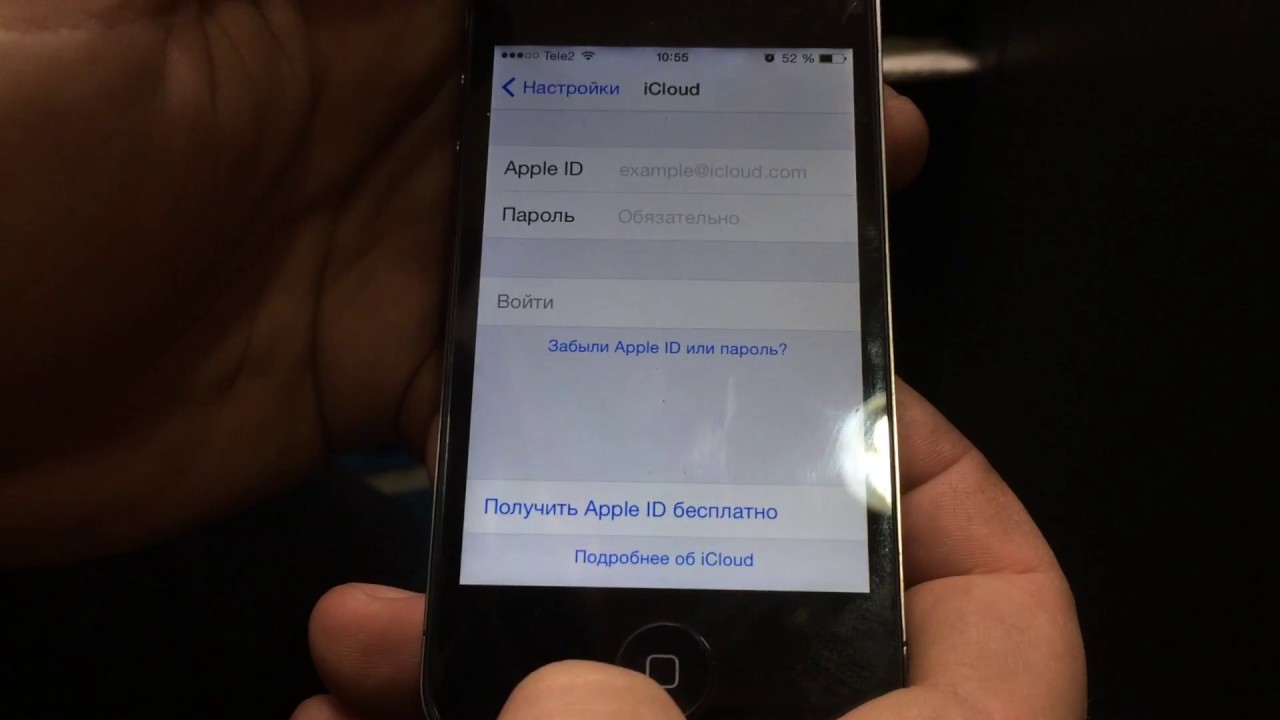
Следует помнить, что у письма «Сброс пароля Apple ID» имеется стандартное содержание, и при обнаружении любых отклонений от шаблонного текста необходимо проявлять максимальную бдительность. Если вы не обнаружили сообщение в папке с входящей корреспонденцией ни основного, ни резервного ящика — проверьте содержимое каталога «Спам», а также настройки антиспамового фильтра (его лучше временно отключить — но это разрешают не все почтовые сервисы).
Предотвратить попадание письма от Apple в папку со спамом можно, предварительно зарегистрировав [email protected] в «Контактах».
Как сбросить пароль Apple ID через ответы на контрольные вопросы?
Сброс пароля Apple ID на компьютерах Mac
Для получения требуемых инструкций необходимо в «Системных настройках» выбрать меню «iCloud» и в нем — «Забыли Apple ID или пароль».
Есть и другой метод: нужно в iTunes нажать «Войти», а затем — «Забыли?».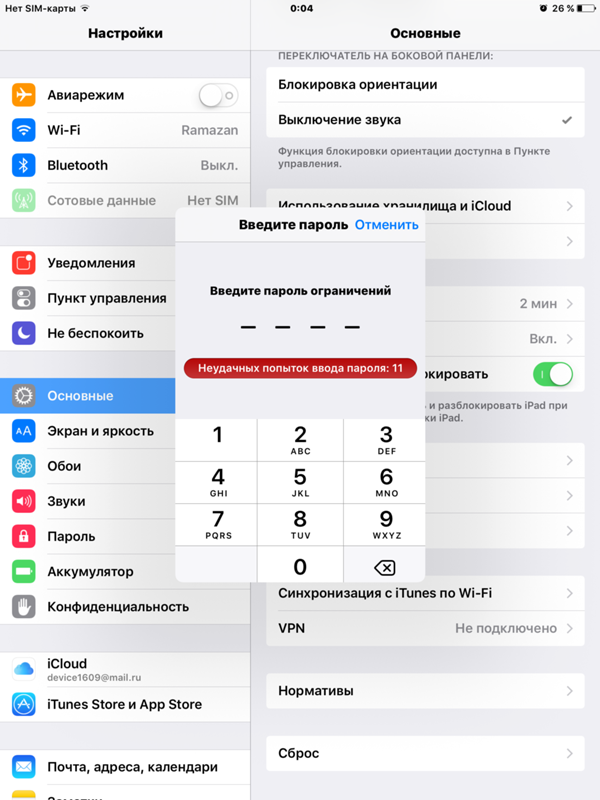
Аналогичным образом вопрос решается через App Store, где такие же действия совершаются в меню «Магазин».
Далее введите идентификатор Apple ID и нажмите «Продолжить». В результате отобразится окно с инструкциями по дальнейшему сбросу пароля. В частности, будет предложено перейти на страницу iforgot.apple.com.
Можно поступить и иначе: запустите веб-обозреватель (например — Safari), откройте страницу управления Apple ID, нажмите «Забыли Apple ID или пароль?».
После этого введите свой Apple ID и нажмите «Продолжить». Далее выберите соответствующий способ сброса пароля и вновь щелкните «Продолжить».
На резервный e-mail (а при его отсутствии — на основной адрес) придет сообщение. В нем нужно будет воспользоваться ссылкой «Сбросить пароль», затем ввести новый пароль, повторить его ввод и нажать кнопку «Сбросить пароль».
Данный способ оптимален при наличии доступа к резервному и основному почтовым ящикам.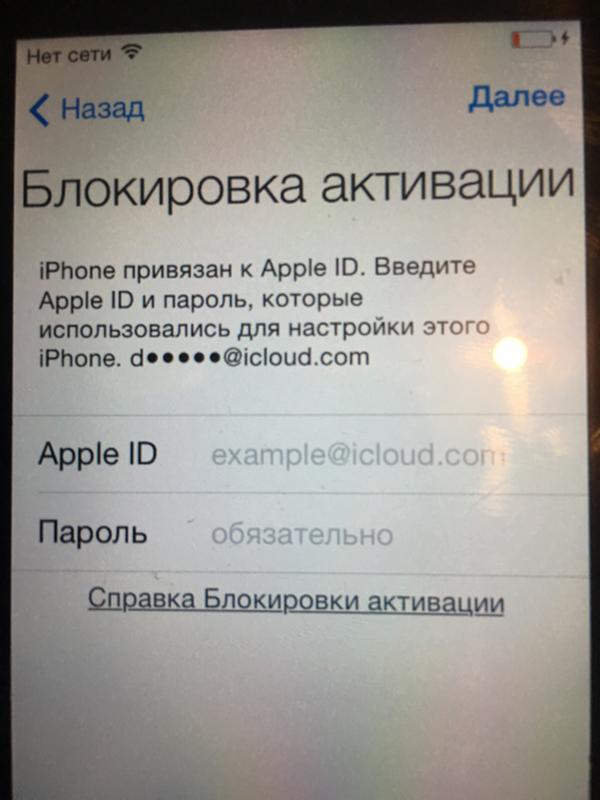 При невозможности ими воспользоваться (удален, заблокирован и т. п.) рекомендуется метод, основанный на предоставлении ответов на контрольные вопросы. Вначале для этого требуется подтвердить дату рождения. После этого система предложит ответить на 2 из 3 контрольных вопросов, которые были указаны в процессе создания Apple ID.
При невозможности ими воспользоваться (удален, заблокирован и т. п.) рекомендуется метод, основанный на предоставлении ответов на контрольные вопросы. Вначале для этого требуется подтвердить дату рождения. После этого система предложит ответить на 2 из 3 контрольных вопросов, которые были указаны в процессе создания Apple ID.
Сброс пароля Apple ID на планшете, смартфоне Android или ПК под Windows/Linux
Порядок действий во многом аналогичен тому, как данная задача решается на компьютерах Mac.
Откройте веб-обозреватель (например — Google Chrome), зайдите на страницу управления Apple ID, щелкните «Забыли Apple ID или пароль?».
Укажите свой Apple ID, нажмите «Продолжить», выберите требуемый вариант сброса пароля, вновь щелкните «Продолжить».
Согласно выбранному способу либо воспользуйтесь ссылкой из письма «Сброс пароля Apple ID», либо дайте подтверждение даты рождения, после чего ответьте на предложенные контрольные вопросы.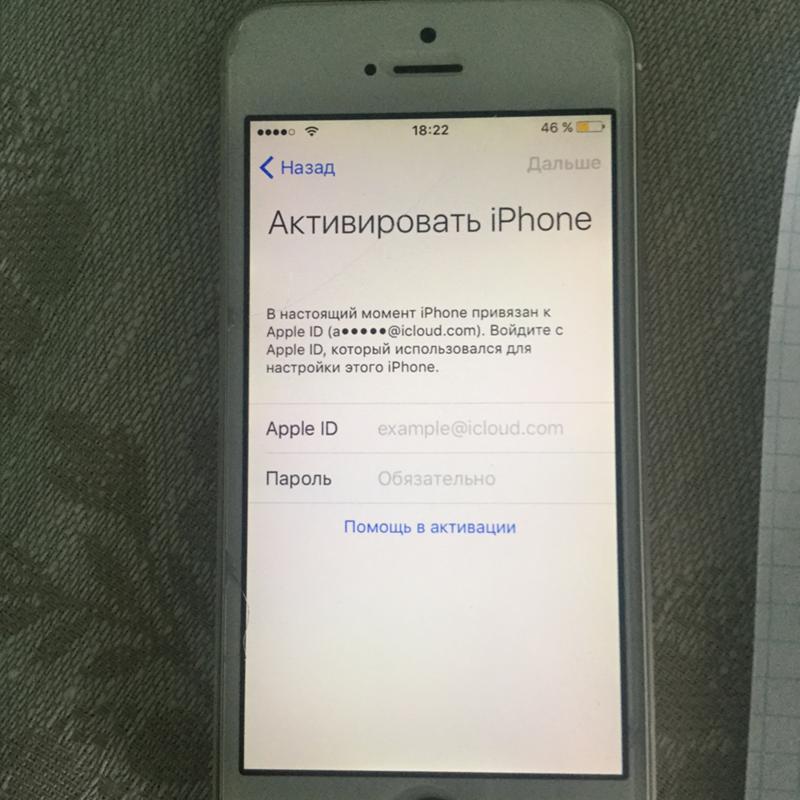
Нестандартные ситуации
Нестандартным случаем считается невозможность использования основного или резервного e-mail (например, по причине блокировки), ввода даты рождения или ответов на контрольные вопросы. В таких ситуациях надо обращаться в службу поддержки Apple, причем необходимо будет предъявить чек на покупку девайса.
Забыли пароль от iCloud (Apple ID)? Выход есть!
Доброго времени! Просто огромное количество вопросов поступает как на электронную почту, так и в комментарии к статьям на тему забытого (потерянного, кем-то измененного и т.д.) электронного ящика iCloud и пароля к нему. Если быть совсем точнее, то речь идет про идентификатор Apple ID, но сути дела это не меняет. Для того чтобы как-то систематизировать всю эту информацию, было решено написать данную статью. Итак, если Вы не помните (не знаете) пароля или электронной почты на которую зарегистрирован Ваш (или «чужой») iPhone или iPad, а активировать его очень хочется, то эта инструкция для Вас!
Немного истории.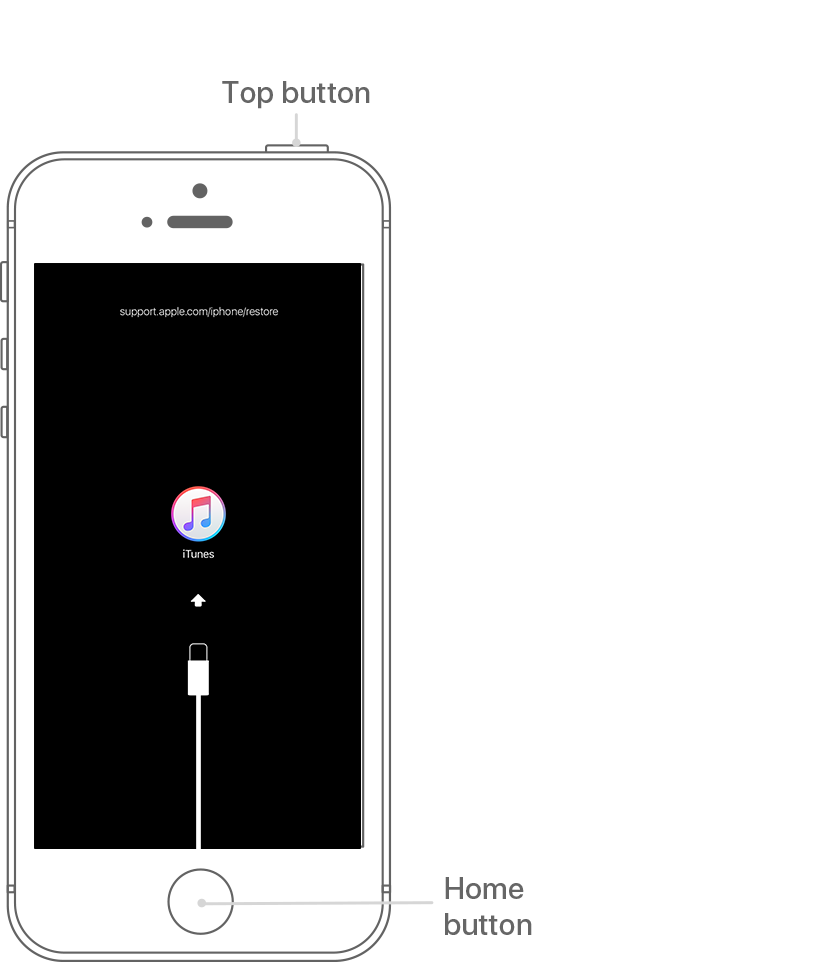 C выходом операционной системы iOS 7, компания Apple ввела дополнительную защиту для всех владельцев устройств от кражи, потери и т.д. Теперь ни один человек не сможет получить доступ к телефону, а также данным, которые на нем находятся, если он не знает Apple ID и пароль от него.
C выходом операционной системы iOS 7, компания Apple ввела дополнительную защиту для всех владельцев устройств от кражи, потери и т.д. Теперь ни один человек не сможет получить доступ к телефону, а также данным, которые на нем находятся, если он не знает Apple ID и пароль от него.
Какие бы действия вы не предпринимали:
- Hard Reset (полный сброс настроек).
- Восстановление с помощью iTunes.
- Обновление (повышение или понижение) прошивки.
- Ввод в режим DFU и последующая попытка прошить.
- Разбор на мелкие детали и замена определенных частей телефона.
НИЧЕГО не поможет! Не надо верить людям, которые обещают «взломать» его за деньги (чаще всего не малые!). Запомните — удалить Apple ID без пароля к нему невозможно. iPhone или iPad жестко привязываются к регистрационным данным и снять эту привязку смогут лишь:
- Непосредственный владелец устройства, который владеет этой информацией.
- Сотрудник компании Apple.
Кстати о привязках, они бывают двух видов:
- Система при активации запрашивает только Apple ID и пароль.
 Все ниже описанное в статье будет посвящено именно этому вопросу. В данном случае надежда на разблокировку существует.
Все ниже описанное в статье будет посвящено именно этому вопросу. В данном случае надежда на разблокировку существует. - Все тоже самое, однако включен режим пропажи (так называемый Lost Mode), в этом случае Вы увидите такую надпись — This iPhone (iPad) was lost and erased (можно перевести как «Этот iPhone был утерян и все данные стерты»). В самом последнем абзаце статьи есть два «отличных» совета как поступить в этом случае.
Итак, у нас первый вариант развития событий и ни о каком режиме пропажи речи не идет, а Вы просто забыли пароль от iCloud (Apple ID) и телефон (планшет) заблокировался после обновления прошивки или сброса настроек до заводских.
Что делать? Как убрать сообщение о активации? Существует два способа:
- Переходим на страницу восстановления и пытаемся сделать что-нибудь там: указываем почту, на которую зарегистрирован Apple ID, вводим дополнительный e-mail адрес, отвечаем на контрольные вопросы. Если Вам известно хотя бы что то, то шансы разблокировать iPhone увеличиваются!
- Для тех кто не помнит вообще ничего.
 Пишем (а лучше позвонить) в службу поддержки компании Apple — вот ссылка на страницу с контактами. Описываем Вашу ситуацию максимально достоверно и подробно. Запомните, там сидят люди и чаще всего не глупые! Скорее всего, после непродолжительной беседы, Вам будет предложено доказать тот факт, что устройство принадлежит и всегда принадлежало именно Вам. Каким образом? Предоставить фото коробки (естественно не просто упаковки, а место где указан серийный номер), серийного номера самого гаджета, плюс документ о покупке (чеки). Если все будет в порядке и сотрудники Apple Вам поверят, то блокировку iCloud Lock снимут.
Пишем (а лучше позвонить) в службу поддержки компании Apple — вот ссылка на страницу с контактами. Описываем Вашу ситуацию максимально достоверно и подробно. Запомните, там сидят люди и чаще всего не глупые! Скорее всего, после непродолжительной беседы, Вам будет предложено доказать тот факт, что устройство принадлежит и всегда принадлежало именно Вам. Каким образом? Предоставить фото коробки (естественно не просто упаковки, а место где указан серийный номер), серийного номера самого гаджета, плюс документ о покупке (чеки). Если все будет в порядке и сотрудники Apple Вам поверят, то блокировку iCloud Lock снимут.
Однако может случится и так, что этого не произойдет. Почему? Дело в том, что просто огромное количество людей стали подделывать документы о покупке и таким образом обманывать компанию.
Я не берусь судить хорошо это или плохо, но факт налицо — количество разблокированных устройств таким методом снизилось и каждая новая заявка уже изначально вызывает недоверие.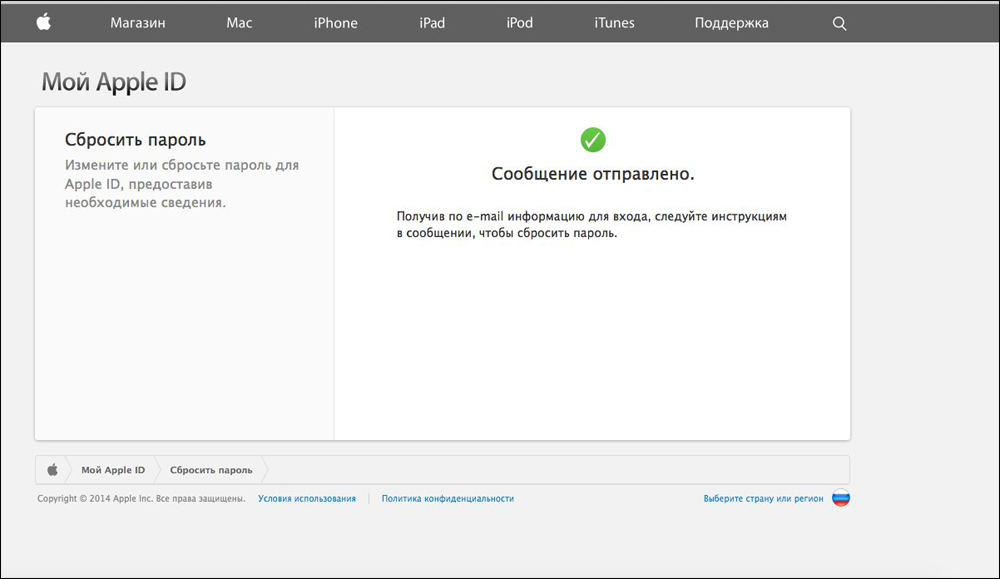
А значит может приключится такая ситуация — iPhone или iPad действительно принадлежит Вам, все документы Вы предоставили, а снимать Activation Lock сотрудники Apple отказываются. Как быть? Пишите в англоязычную поддержку (последний подзаголовок в этой статье поможет вам разобраться как это сделать) и рассказываете уже им всю историю, про то как забыли пароль от iCloud и хотите его разблокировать.
Если уж и они не помогут, то к сожалению, ничего не остается как либо сдать устройство на запчасти, либо положить его на полку до лучших времен.
Такая вот немного печальная концовка статьи, однако я думаю, что в Вашем случае все будет «ОК» и блокировку Вам снимут.
P.S. Кстати, поговаривают, что у тех, кто поставил «лайк» к данной статье, шансы на это увеличиваются! Стоит попробовать!
Как сбросить пароль, если заблокированы iphone 8 и iphone 8 plus — Iphone
Некоторые пользователи iPhone, даже вы, столкнулись с ситуацией, когда вы забыли свой пин-код или пароль, и у смартфонов есть ограниченные испытания для повторного ввода пароля до его блокировки. В этом случае очень важно знать, как сбросить пароль, если ваш iPhone 8 или iPhone 8 Plus заблокирован.
В этом случае очень важно знать, как сбросить пароль, если ваш iPhone 8 или iPhone 8 Plus заблокирован.
Выполнение и завершение жесткого сброса к заводским настройкам является наиболее распространенным и жестким способом решения этой проблемы. Суровые? Да, потому что этот метод потребует от вас удалить все файлы и данные, которые есть на вашем iPhone. Итак, мы здесь, чтобы дать вам больше методов, как сбросить пароль, прежде чем вернуться к заводским настройкам в качестве последнего варианта.
Мы рекомендуем всем пользователям сначала выполнить резервное копирование всех файлов и данных, если вы находитесь на этапе, когда необходимо выполнить полный сброс к заводским настройкам. Но если вы попытаетесь рассмотреть другие решения, которые мы собираемся предложить вам, нет необходимости вначале подтверждать все это.
Просто следуйте пошаговой инструкции о том, как сбросить пароль, если ваш iPhone 8 или iPhone 8 Plus заблокирован.
Как стереть iPhone 8 и iPhone 8 Plus
Вы должны принять к сведению, что iPhone 8 и iPhone 8 Plus не могут восстановить файлы данных iPhone без предварительного резервного копирования всех файлов.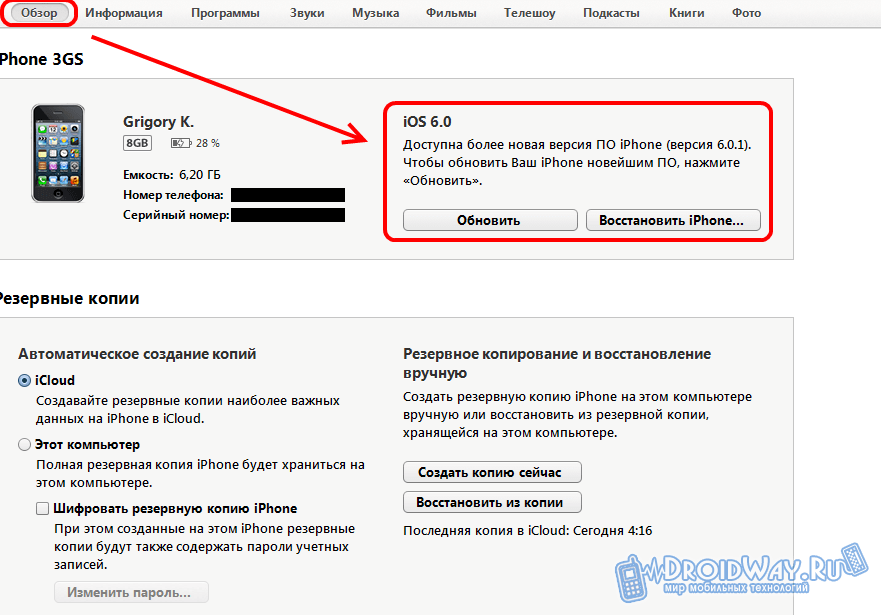 Для сброса пароля вашего iPhone 8 и iPhone 8 Plus необходимо выполнить сброс до заводских настроек.
Для сброса пароля вашего iPhone 8 и iPhone 8 Plus необходимо выполнить сброс до заводских настроек.
- Вы можете использовать iTunes для сброса вашего устройства, если вы использовали его для синхронизации до
- Есть способ использовать iCloud, чтобы стереть ваш телефон, если у вас есть Find My iPhone
- Наконец, режим восстановления является еще одним вариантом, который вы можете попробовать, если два других не работают
Как стереть iPhone 8 через iCloud
- Используя браузер на другом устройстве, перейдите на iCloud.com/find.
- Введите вашу регистрационную информацию, чтобы получить доступ
- Посмотрите в верхней части страницы для всех устройств
- Выберите устройство, которое вы хотите сбросить
- Нажмите опцию, чтобы стереть выбранное устройство
- Вы можете восстановить из резервной копии или настроить как новый
Учтите, что если вы предпочитаете использовать Find My iPhone для удаления или сброса пароля, очень важно, чтобы вы были подключены к Интернету через Wi-Fi или подключение для передачи данных.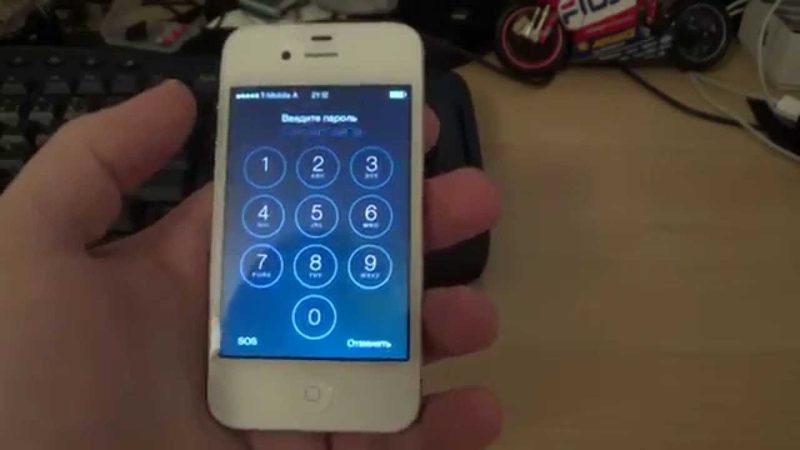
Как стереть iPhone 8 через iTunes
- Подключите телефон к настольному компьютеру или ноутбуку, с которым вы ранее синхронизировались
- Откройте iTunes и попробуйте синхронизировать телефон
- Синхронизация завершится через несколько секунд.
- Затем нажмите на кнопку, чтобы восстановить устройство, которое вы подключили
- Телефон пройдет через процесс отдыха
- После этого вы получите экран настройки, на котором вы сможете восстановить данные из резервной копии iTunes.
- Выберите свою последнюю созданную резервную копию для этого телефона
Как стереть iPhone 8 через режим восстановления
Единственный и последний вариант восстановления вашего iPhone 8 и iPhone 8 Plus — это использование режима восстановления. Вы можете использовать это, если вы не настроили Find My iPhone в учетной записи iCloud или если вы никогда не выполняли синхронизацию с iTunes.
- Синхронизируйте iPhone 8 и iPhone 8 Plus с ПК и перейдите в приложение iTunes
- Вы можете выполнить принудительный перезапуск после подключения вашего iPhone 8 или iPhone 8 Plus.
 Вы можете сделать это, нажав и удерживая кнопку «Режим сна» или «Пробуждение» и «Домой» одновременно в течение 10 секунд. Продолжайте удерживать кнопку, пока не увидите логотип Apple на экране, и дождитесь экрана режима восстановления.,
Вы можете сделать это, нажав и удерживая кнопку «Режим сна» или «Пробуждение» и «Домой» одновременно в течение 10 секунд. Продолжайте удерживать кнопку, пока не увидите логотип Apple на экране, и дождитесь экрана режима восстановления., - Параметр режима восстановления содержит параметры «Восстановить» и «Обновить». Выберите «Обновить» и дождитесь окончания загрузки. Это автоматически переустановит обновленную версию iOS
После этого вы сможете сбросить пароль вашего iPhone 8 или iPhone 8 Plus. Если все это по-прежнему не помогает, отнесите свой iPhone туда, где вы его купили, чтобы его проверил техник.
Как сгенерировать ключ восстановления
С двухфакторной аутентификацией и устройством Apple у вас есть возможность сгенерировать ключ восстановления, чтобы повысить безопасность учетной записи. Если вам нужно сбросить пароль, вы можете использовать ключ восстановления, чтобы восстановить доступ к своему Apple ID.
Ключ восстановления — это случайно сгенерированный 28-значный код, который вы можете использовать для сброса пароля или восстановления доступа к вашему Apple ID.Хотя это не обязательно, использование ключа восстановления повышает безопасность вашей учетной записи, позволяя вам изменять свой пароль. Создание ключа восстановления отключает восстановление учетной записи. Восстановление учетной записи — это процесс, который в противном случае помог бы вам вернуться к своей учетной записи Apple ID, если у вас недостаточно информации для сброса пароля. Подробнее об использовании восстановления учетной записи вместо ключа восстановления.
Использование ключа восстановления более безопасно, но это означает, что вы несете ответственность за поддержание доступа к своим доверенным устройствам и ключу восстановления.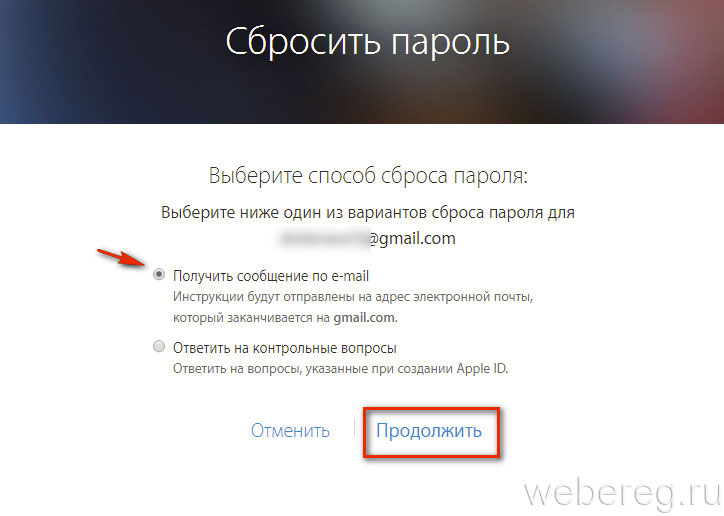 Если вы потеряете оба этих элемента, ваша учетная запись может быть заблокирована навсегда. Помня об этом, важно хранить ключ восстановления в надежном месте. Возможно, вы захотите передать копию ключа восстановления члену семьи или хранить копии в нескольких местах. Таким образом, у вас всегда будет ключ восстановления, когда он вам понадобится.
Если вы потеряете оба этих элемента, ваша учетная запись может быть заблокирована навсегда. Помня об этом, важно хранить ключ восстановления в надежном месте. Возможно, вы захотите передать копию ключа восстановления члену семьи или хранить копии в нескольких местах. Таким образом, у вас всегда будет ключ восстановления, когда он вам понадобится.
Создать ключ восстановления
Вы можете сгенерировать новый ключ восстановления в Настройках или Системных настройках на доверенном устройстве, на котором выполнен вход с вашим Apple ID.
На вашем iPhone, iPad или iPod touch
- Откройте «Настройки»> [ваше имя]> «Пароль и безопасность». Возможно, вам потребуется ввести пароль Apple ID.
- Коснитесь ключа восстановления.
- Сдвиньте, чтобы включить ключ восстановления.
- Нажмите «Использовать ключ восстановления» и введите пароль своего устройства.

- Запишите ключ восстановления и храните его в надежном месте.
- Подтвердите ключ восстановления, введя его на следующем экране.
На вашем Mac
- Перейдите в «Системные настройки»> «Apple ID»> «Сведения об учетной записи». Возможно, вам потребуется ввести пароль Apple ID.
- Щелкните Безопасность.
- В разделе «Ключ восстановления» нажмите «Включить».
- Щелкните «Использовать ключ восстановления».
- Запишите ключ восстановления и храните его в надежном месте.
- Нажмите «Продолжить».
- Подтвердите ключ восстановления, введя его на следующем экране.
Если вы не можете создать ключ восстановления на Mac, используйте вместо него iPhone, iPad или iPod touch.
Используйте ключ восстановления
Если вы забыли пароль Apple ID, вы можете попытаться восстановить доступ с помощью доверенного устройства, защищенного паролем. Или вы можете использовать свой ключ восстановления, доверенный номер телефона и устройство Apple для сброса пароля. Убедитесь, что устройство работает под управлением iOS 11 или macOS High Sierra или новее, и обязательно введите полный ключ восстановления, включая прописные буквы и дефисы.Узнайте больше о том, что делать, если вы забыли пароль Apple ID.
Или вы можете использовать свой ключ восстановления, доверенный номер телефона и устройство Apple для сброса пароля. Убедитесь, что устройство работает под управлением iOS 11 или macOS High Sierra или новее, и обязательно введите полный ключ восстановления, включая прописные буквы и дефисы.Узнайте больше о том, что делать, если вы забыли пароль Apple ID.
Если вы решили прекратить использование ключа восстановления, выполните описанные выше действия на iPhone, iPad или iPod touch и сдвиньте, чтобы выключить ключ восстановления. На вашем Mac нажмите «Отключить» в разделе «Ключ восстановления».
Дата публикации:
Как сбросить пароль iPhone
На данный момент iPhone являются одними из самых популярных смартфонов в отрасли, и, несмотря ни на что, пользовательская база iPhone всегда поддерживается, и у нее есть очень лояльные последователи.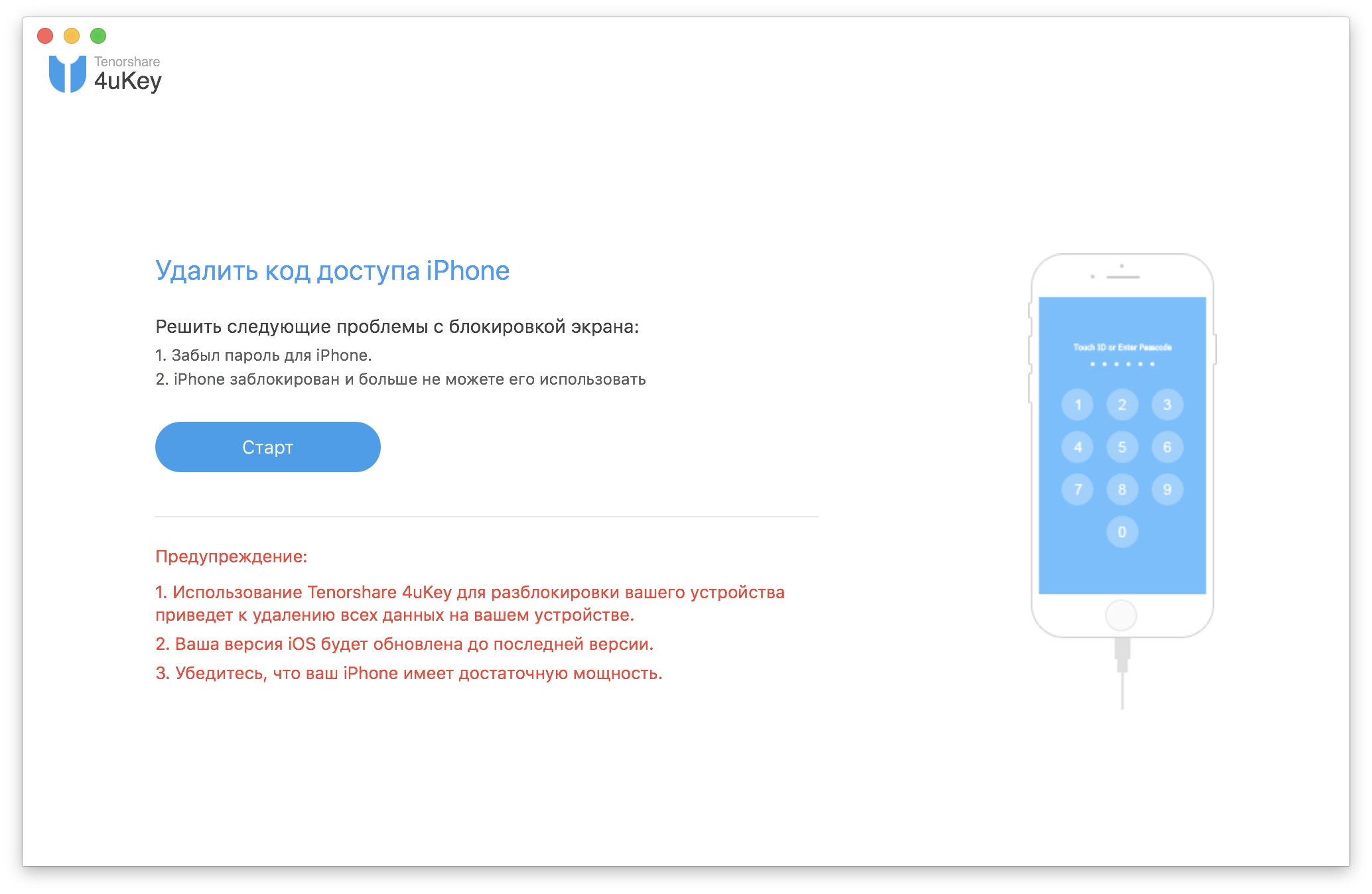 Как и все другие смартфоны, iPhone также имеет функцию защиты устройства с помощью пароля и биометрических данных, чтобы защитить его от посторонних рук.
Как и все другие смартфоны, iPhone также имеет функцию защиты устройства с помощью пароля и биометрических данных, чтобы защитить его от посторонних рук.
Мы все время забываем свои пароли, и если вы не вспомните их, вам придется сбросить их, чтобы снова использовать iPhone. В iPhone довольно сложный механизм паролей и учетной записи iCloud. В этой статье мы рассмотрим все методы, с помощью которых вы можете сбросить пароль, не теряя контроля над своим устройством.
Как сбросить пароль iPhone- Как сбросить iPhone без пароля : эта проблема может возникнуть, когда вам нужно сбросить все содержимое вашего iPhone, но вы не знаете пароль для продолжения.
- Как восстановить заводские настройки iPhone без пароля или iTunes: Эта проблема возникает, когда вам нужно восстановить заводские настройки iPhone, но на вашем компьютере не установлена утилита iTunes.
- Как сбросить пароль Apple ID: Если вы используете iCloud на своем телефоне, есть вероятность, что ваша учетная запись Apple будет использоваться для блокировки вашего iPhone, и вам придется сбросить пароль Apple ID, чтобы снова получить доступ к своей учетной записи.

Есть два способа сбросить пароль; либо вы можете выполнить сброс с помощью iTunes, либо использовать режим восстановления. Если на вашем устройстве включен iCloud, обратите внимание, что вы не сможете сбросить пароль . Если ваше устройство заблокировано через iCloud, оно останется заблокированным до тех пор, пока вы не введете пароль iTunes. Эта функция сделала сотни iPhone бесполезными, но она реализована для защиты пользователей от кражи iPhone.
Если вы являетесь первым владельцем iPhone и ваш телефон заблокирован iCloud, вы можете принести оригинал квитанции с вашими учетными данными в магазин Apple и попросить тамошних агентов разблокировать его.Нет возможности обновить это вручную.
Решение 1. Использование iTunes для удаления пароля Если у вас есть компьютер, на котором был синхронизирован ваш iPhone, вы можете использовать iTunes для сброса вашего устройства. Обратите внимание, что все существующие данные на вашем телефоне будут полностью удалены, и это будет как с завода.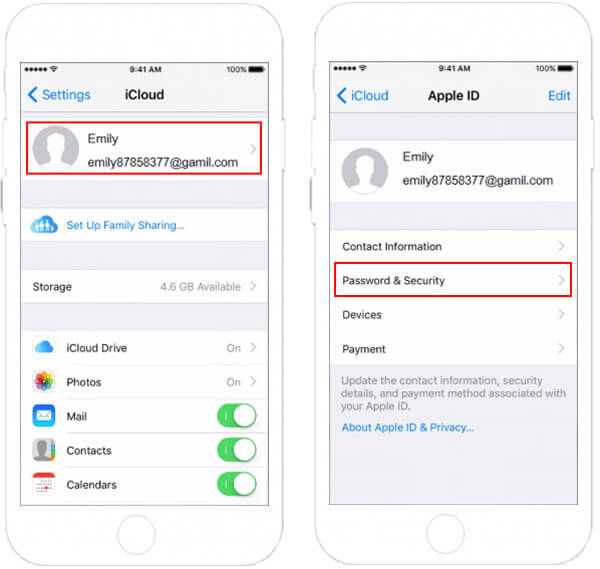 Поэтому, если в вашем iTunes есть резервная копия, вам не о чем беспокоиться.
Поэтому, если в вашем iTunes есть резервная копия, вам не о чем беспокоиться.
- Подключите устройство к компьютеру, на котором оно было синхронизировано с iTunes.
- Откройте iTunes на своем компьютере и убедитесь, что устройство подключено к приложению. Вы должны увидеть индикацию в верхней части приложения.
- Теперь подождите, пока iTunes создаст резервную копию вашего iPhone. Он автоматически синхронизируется с вашим устройством.
- После синхронизации устройства нажмите Восстановить iPhone
- Теперь следуйте инструкциям на экране на вашем iPhone. После сброса вы сможете получить доступ к телефону как к новому.
Если ваш iPhone ранее не синхронизировался с каким-либо iTunes, лучше всего использовать режим восстановления для сброса настроек устройства. Это включает в себя перевод вашего iPhone в режим восстановления, а затем его сброс, чтобы удалить пароль. Обратите внимание, что вам все равно нужно подключить iPhone к компьютеру с работающим iTunes.
Обратите внимание, что вам все равно нужно подключить iPhone к компьютеру с работающим iTunes.
Применяются те же последствия: все данные на вашем мобильном телефоне будут стерты, и iPhone будет в заводском состоянии.Если на этом устройстве включен iCloud, и вы не знаете пароль iCloud, вы не сможете сбросить пароль.
- Если вы используете iPhone X , iPhone 8 или iPhone 8 Plus , Нажмите и , быстро отпустите кнопку увеличения громкости , затем нажмите и быстро отпустите кнопку уменьшения громкости , а затем нажмите и удерживайте боковую кнопку , пока не увидите экран восстановления.
Если у вас iPhone 7 или iPhone 7 Plus , , нажмите и , удерживайте боковые кнопки и уменьшения громкости до тех пор, пока не появится экран восстановления.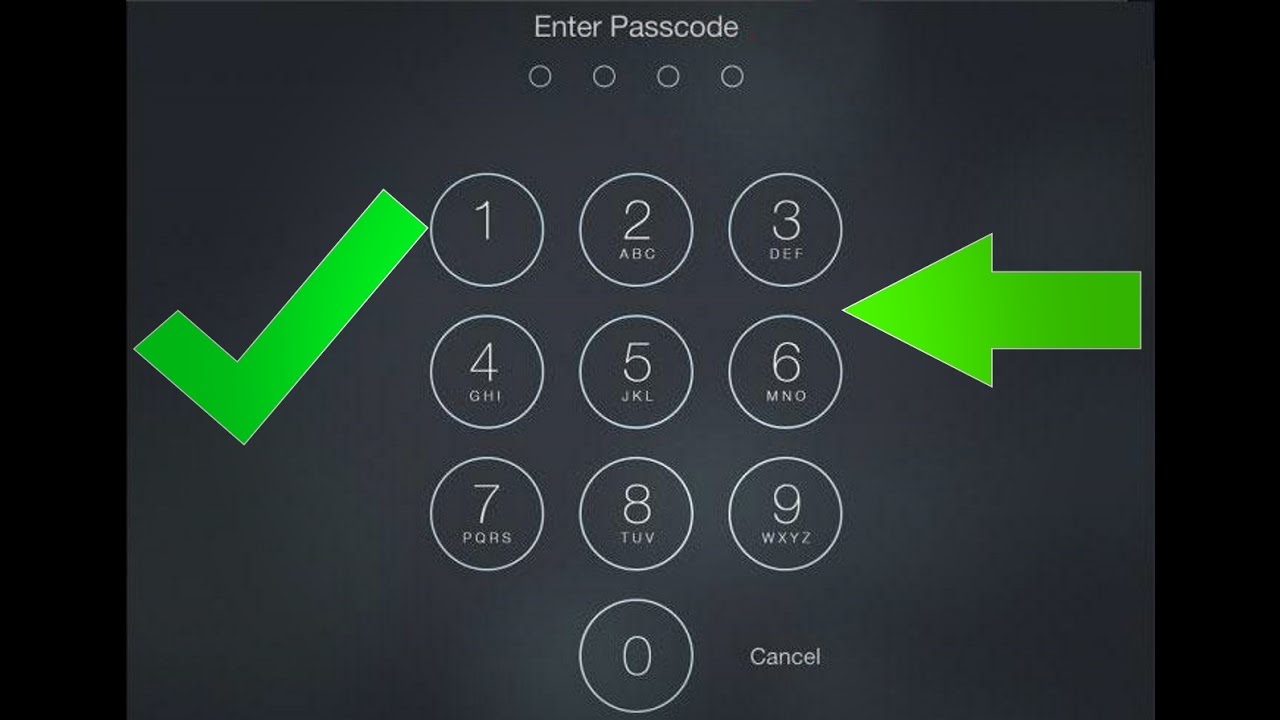
Если у вас iPhone 6s или более ранней версии, нажмите и удерживайте верхнюю (или боковую) и кнопку «Домой» одновременно , пока не увидите экран режима восстановления.
- Когда появится диалоговое окно, нажмите Восстановить .
- iTunes попытается загрузить дополнительные файлы программного обеспечения для вашего компьютера. Подождите, пока он загрузится, а затем следуйте инструкциям на экране. Надеюсь, вы сможете сбросить настройки своего iPhone в кратчайшие сроки.
Сбросить забытый пароль Notes на iPhone, iPad, MacBook
Последнее обновление 24 апр.2021 г.
добро пожаловать, ребята, в этой статье я объясню, , как разблокировать заметку, если вы забыли пароль . Никаких заметных изменений или обновлений для приложения заметок iOS нет. На этот раз Apple не внесла никаких изменений в безопасность паролей, дизайн и настройки.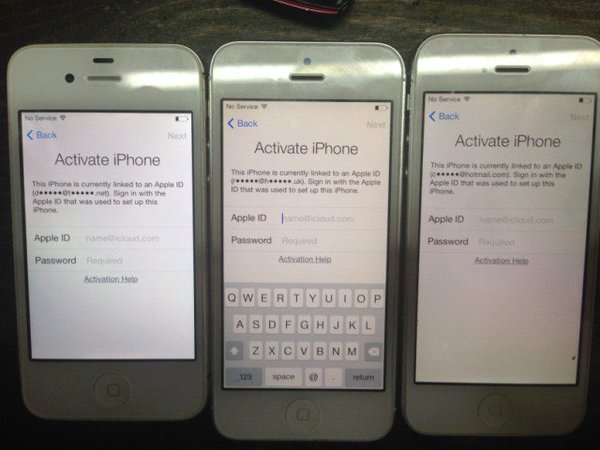 Таким образом, вы можете использовать для этого приложения для заметок то же самое, что и в предыдущей версии iOS. Посмотрите, как мы можем установить пароль в приложении iOS Notes, сбросить или изменить существующий пароль на новый, удалить пароль из заметки, сохраненной в приложении заметок. Также, что мы можем сделать, если вы забыли старые защищенные паролем заметки. Тем не менее, сбросить пароль заметки в iPhone / iPad очень интересно.
Таким образом, вы можете использовать для этого приложения для заметок то же самое, что и в предыдущей версии iOS. Посмотрите, как мы можем установить пароль в приложении iOS Notes, сбросить или изменить существующий пароль на новый, удалить пароль из заметки, сохраненной в приложении заметок. Также, что мы можем сделать, если вы забыли старые защищенные паролем заметки. Тем не менее, сбросить пароль заметки в iPhone / iPad очень интересно.
Думаете ли вы о установленном пароле в приложении для заметок на вашем iPhone / iPad? Так что это хороший вариант, но вы можете установить его на свою ответственность и в соответствии с навыками пользователя (Отметьте легко понятным текстом подсказки или Включите Touch ID для открытия не в место пароля)
Могу ли я сбросить старый пароль для забытых заметок?
Нет, мы не можем сбросить старый пароль Notes, я рекомендую попытаться ввести пароль максимально.После трех неудачных попыток вы увидите подсказку, которая поможет разблокировать старые заметки.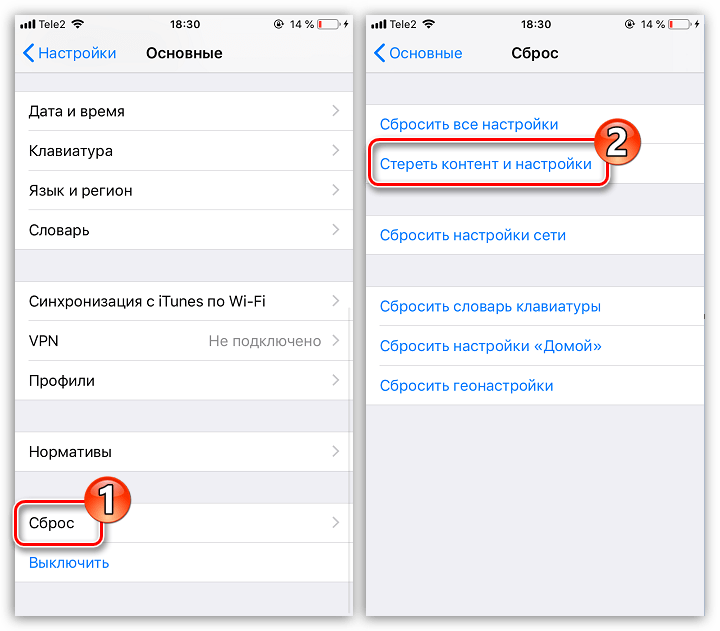 мы можем сбросить пароль Notes для использования только в новых Notes. мы не можем разблокировать старые забытые заметки с возможностью сброса пароля.
мы можем сбросить пароль Notes для использования только в новых Notes. мы не можем разблокировать старые забытые заметки с возможностью сброса пароля.
Предварительное требование для сброса старого пароля заметки и сброса пароля заметок
мы будем рады помочь вам, отправьте эту форму, если ваше решение не описано в этой статье.
- Старые примечания Мы не можем выполнить сброс без исходного старого пароля.Мы должны потребовать старый пароль для разблокировки старых паролей. Защищенные заметки.
- Мы можем сбросить старые пароли и использовать их только для новых заметок.
- Важно! мы настоятельно рекомендуем добавить подсказку при создании пароля. В заметках отображается подсказка после трех неудачных попыток.
- Мы можем делать неограниченные попытки разблокировать старое, не забытое на любом устройстве. заблокировано не будет отключено в любое время.
Бесплатный трюк о том, как сбросить старый пароль Notes на iPhone, iPad: это забыто
Установив пароль для любой заметки, вы не сможете сбросить его или удалить из справки Apple.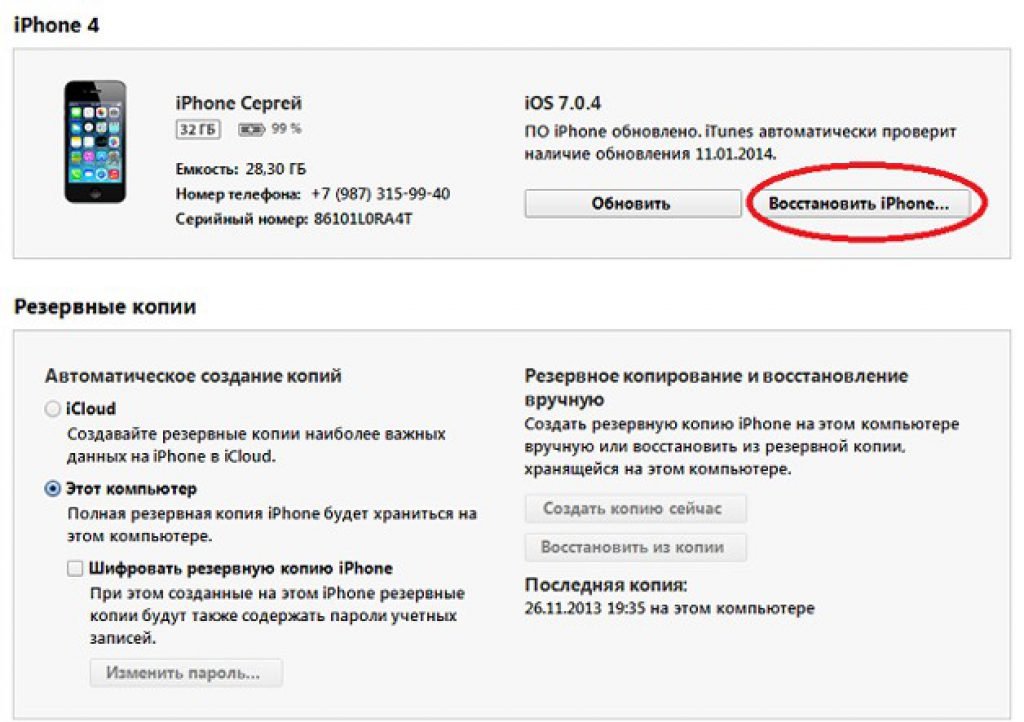 Этот пароль предназначен только для сохранения на вашем устройстве из соображений безопасности. То есть мы не можем восстановить забытый вариант. Итак, давайте рассмотрим пошаговые инструкции по сбросу пароля заблокированной заметки, если вы, , не можете вспомнить пароль для заблокированной заметки .
Этот пароль предназначен только для сохранения на вашем устройстве из соображений безопасности. То есть мы не можем восстановить забытый вариант. Итак, давайте рассмотрим пошаговые инструкции по сбросу пароля заблокированной заметки, если вы, , не можете вспомнить пароль для заблокированной заметки .
- 1: Перейдите в приложение «Настройки » на главном экране iPhone / iPad.
→ есть два варианта: iCloud и на моем iPhone — , если вы забыли пароль iCloud Notes , используйте iCloud, в противном случае нажмите На моем iPhone.
→ Здесь, для сброса нажмите « Сбросить пароль ».
→ Ваш телефон просит ввести пароль iPhone для «Настройки» [ Hit : этот пароль является кодом доступа к разблокированному экрану вашего телефона]
- Вы уверены, что хотите сбросить пароль? Это изменит пароль, который вы используете для Notes в вашей учетной записи «На моем iPhone».

Нажмите Сбросить пароль .
→ Введите пароль Apple ID для внесения изменений. Следуйте инструкциям на экране,
→ Введите Новый пароль , Подтвердите пароль и импортируйте поле подсказки .Или включите Touch ID, если согласны
Обновите или измените пароль в приложении Notes на устройстве iOSПараметр «Изменить пароль в приложении для заметок» в разделе «Полезные настройки» для обновления старого пароля. Новый пароль применим только к новым заметкам. Это не отразится на существующих заметках, сохраненных со старым паролем. Но вы можете применить новый пароль после первого открытия, всплывающее окно запросит применить новый пароль в заметке. к счастью, это тот же ответ Как мне удалить пароль из заметок iPhone?
Теперь, включить пароль для заметки, Открыть заметку в приложении заметок > Коснуться значка Поделиться вверху справа> Заблокировать заметку из всплывающего окна общего доступа
У вас есть вопросы по , как восстановить заметки с паролем ? Прокомментируйте меня в разделе комментариев.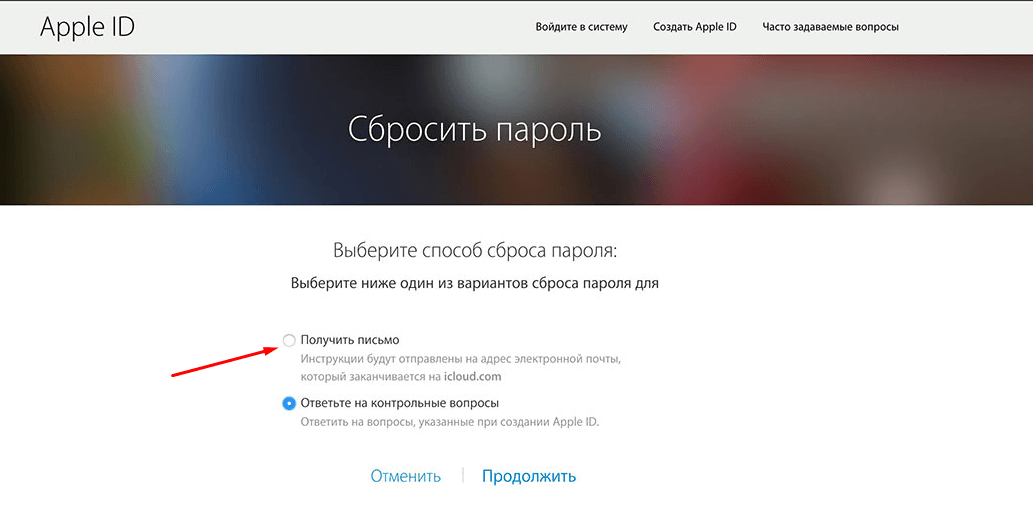
Apple iPhone Notes Сброс пароля не работает
Note : Если вы используете несколько учетных записей в приложении Notes , щелкните учетную запись , у которой есть пароль, который вы хотите изменить, прежде чем менять пароль.
, если пароль для заметок iPhone не сбрасывается, попробуйте на Apple Mac. На Macbook Pro, MacBook Air, iMac и Mac Mini вы также можете сбросить пароль Notes.
Как разблокировать заметки забыли пароль на Mac
Мы можем сбросить старый пароль для использования блокировки только на новых заметках. Мы не можем использовать пароль после сброса старых заметок. это означает, что нам нужны старые пароли для разблокировки старых заметок. Выполните следующие действия, чтобы изменить пароль для блокировки заметки в приложении Notes на MacBook Mac. и использовать новый пароль для новых заметок.
- # 1: Запустите приложение Notes на вашем Mac.

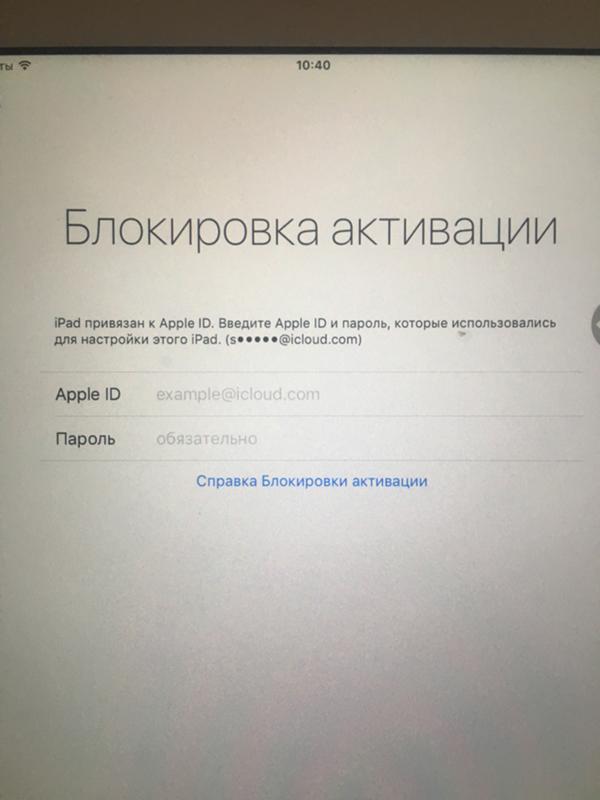
Как разблокировать старые заметки на iPhone, если забыли пароль
К сожалению, если вы не помните пароль для заблокированных Заметок, ничего не поделаешь, ни вы, ни Apple не сможете помочь вам восстановить доступ к ним.И если вы находите способ сбросить пароль, чтобы разблокировать старые заметки на своем iPhone, я боюсь, что это невозможно. Новый пароль будет применяться к Заметкам, которые вы создадите после сброса пароля.
В конечном счете, если вы забыли старый пароль Notes на своем iPhone и хотите его разблокировать, это невозможно.
Как сбросить забытый пароль Apple Notes на iPhone
Сброс пароля Apple Notes на iPhone занимает всего минуту, однако есть несколько моментов, которые необходимо учитывать перед сбросом пароля Notes.Прежде всего, когда вы сбрасываете или меняете пароль в приложении «Заметки», старые заметки и заблокированные заметки не изменяются, вам все равно придется использовать старый пароль, чтобы разблокировать старые заметки.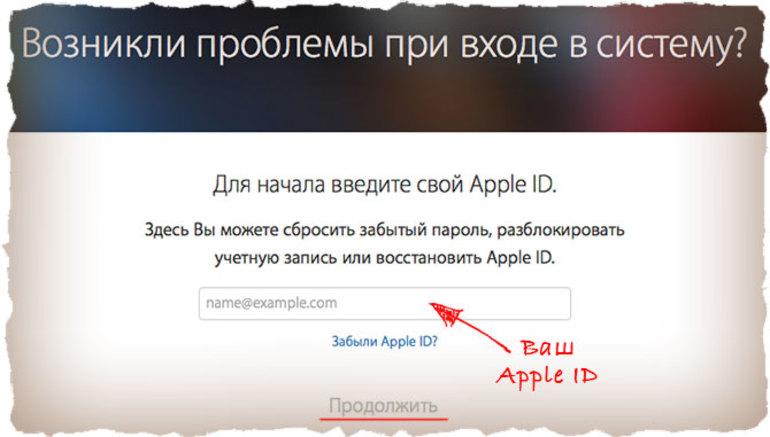 Тем не менее, если вы помните старый пароль, обновите Notes новым паролем. Новый пароль будет применяться к новым заметкам, которые вы создадите после изменения пароля.
Тем не менее, если вы помните старый пароль, обновите Notes новым паролем. Новый пароль будет применяться к новым заметкам, которые вы создадите после изменения пароля.
- Откройте приложение «Настройки «.
- Нажмите Приложение Notes .
- Выберите Пароль.
- Нажмите Сбросить пароль Notes .
- Если потребуется, введите пароль учетной записи Apple.
- Подтвердите Сброс пароля Notes .
- Введите новый пароль .
Как снять блокировку с заметок Забыли пароль
Если вы не помните пароль Notes, то снять блокировку с него невозможно. Тем не менее, вы можете попробовать следующие шаги, чтобы снять блокировку в приложении Notes на iPhone.
- Откройте приложение Notes на своем iPhone.
- Нажмите на Note , для которого вы хотите снять блокировку.
- Выберите Просмотреть примечание .

- Введите пароль или используйте Touch ID или Face ID.
- Нажмите кнопку меню с тремя точками .
- И нажмите Снимите .
Как разблокировать заметку на iPhone
Разблокировка заметки на iPhone возможна только в том случае, если вы помните пароль, в противном случае невозможно восстановить доступ к заметке без пароля.Если вы знаете пароль, обратитесь к вышеупомянутым шагам, чтобы разблокировать Notes.
Пароль моих заметок не сбрасывается
Звучит странно, но если вы следуете правильному способу сброса пароля Notes на iPhone, это должно быть сделано сейчас. Попробуйте устранить неполадки iPhone, следуя потенциальным советам,
Перезагрузите iPhone
Для iPhone 8 или новее,
- Нажмите и быстро отпустите кнопку увеличения громкости.
- Нажмите и быстро отпустите кнопку уменьшения громкости.
- Нажмите и удерживайте боковую кнопку, пока не отобразится логотип Apple.

Для iPhone 7, 7Plus,
- Нажмите и удерживайте кнопку уменьшения громкости и питания, пока не появится логотип Apple.
Для iPhone 6S, 6S Plus или более ранних версий
- Нажмите и удерживайте кнопку «Домой» и кнопку «Режим сна / Пробуждение», пока не отобразится логотип Apple.
Обновить iPhone
- Подключите iPhone к Wi-Fi и откройте приложение Settings > General > Software Update .
Как снять блокировку с заметок без пароля
Когда Заметки заблокированы, без правильного пароля нет возможности получить к ним доступ. Это может быть первый случай, когда даже Apple не смогла помочь нам сбросить пароль Notes для доступа к нему. Итак, если вы блокируете Notes паролем, обязательно напишите где-нибудь еще, только для резервной копии, иначе вы не сможете получить к нему доступ.
Вот и все.
Джайсух Патель
Джайсух Патель — основатель howtoisolve.Джайсух также является профессиональным разработчиком, любителем техно, в основном iPhone, iPad, iPod Touch и iOS, и является одним из ответственных лиц в своей семье. Контактное лицо: [адрес электронной почты защищен] [ИЛИ] [адрес электронной почты защищен]
Как сбросить пароль iPhone
Наши смартфоны стали продолжением наших воспоминаний, храня вещи, которые раньше мы записывали или просто вспомнили. Это означает, что защита данных имеет первостепенное значение.
Но что произойдет, если вы забудете пароль для iPhone? Это всего лишь 4 цифры, но мы люди, и мы привыкли к устройству, которое запоминает за нас.Без этих четырех маленьких цифр наши фотографии, музыка, контакты и многое другое застревают в этом маленьком блестящем прямоугольнике.
К счастью, если вы забудете пароль для iPhone, еще не все потеряно, так как есть способы его сбросить. Теперь важно помнить, что этот процесс вернет ваш телефон к моменту последнего резервного копирования, поэтому убедитесь, что вы делаете это регулярно.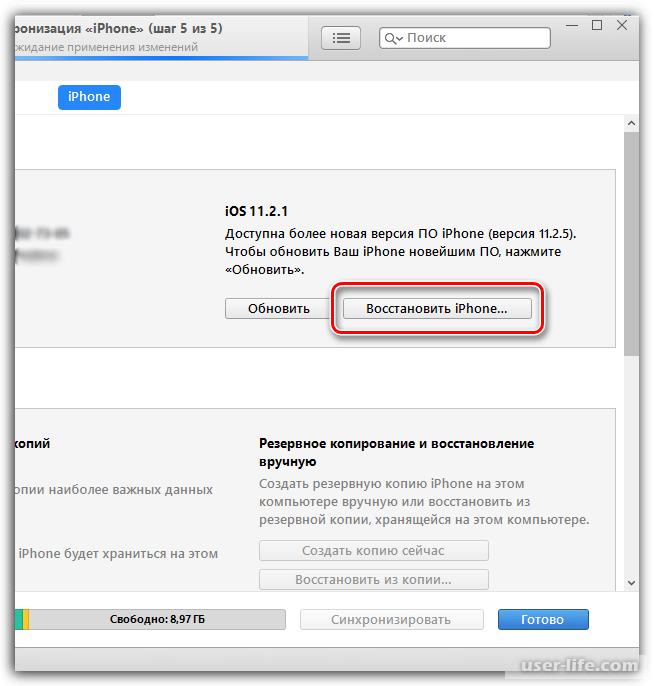
Все начинается со стирания данных с телефона. Мы сказали вам — это лучшая реклама для частого резервного копирования.
Метод 1: iTunes / Apple Finder
Это можно сделать двумя способами.Первый зависит от того, используете ли вы ПК с Windows или Apple Mac.
Если это Apple, подключите телефон для синхронизации и используйте приложение Finder для сброса настроек. Если вы пользователь Windows, вам понадобится старый добрый iTunes. В оставшейся части этой статьи мы использовали iTunes, но если вы являетесь пользователем Apple, то же самое применимо и к Finder.
Для тех, кто никогда раньше не синхронизировал свой телефон с компьютером, вы можете сразу перейти ко второму способу — этот не для вас. Если iTunes запрашивает пароль, который вы не можете вспомнить, попробуйте другой компьютер.Если у вас все еще нет радости, вам придется перейти ко второму способу.
Если все идет хорошо, ваш телефон и iTunes синхронизируются автоматически. Прежде чем делать что-либо еще, запустите новую резервную копию — мы хотим сохранить как можно больше данных.
Когда iTunes завершит синхронизацию, нажмите «Восстановить iPhone» (кстати, то же самое может относиться к iPad или iPod Touch).
Отключите устройство и начните процесс установки. Когда вас спросят, выберите «Восстановить из резервной копии iTunes».Вы увидите список резервных копий всех ваших устройств. Выберите самую последнюю резервную копию с соответствующего устройства и выберите ее.
Метод 2: режим восстановления
Это более драконовский метод, и у вас не будет возможности создать новую резервную копию, поэтому еще раз — делайте резервную копию чаще, иначе вы пожалеете об этом позже.
Для этого метода по-прежнему требуется iTunes. Подключите его, и когда они зарегистрируются как подключенные, принудительно перезагрузите телефон, пока он подключен к компьютеру.
Вас спросят, хотите ли вы восстановить или обновить.Выберите восстановить. После этого ваш телефон начнет загружать iOS с нуля и перепрошиваться. Как только этот процесс будет завершен, у вас будет свежий iPhone без установленного пароля.
Теперь выберите код доступа
Если вам приходилось перезагружать устройство, вам будет предложено выбрать код доступа при повторном запуске настройки. Если по какой-то причине вы не отсортировали его во время настройки (возможно, вы нажали «пропустить» или поняли, что «0000» был действительно плохим выбором для кода), не волнуйтесь, позже будет легко выбрать его. тоже.
Просто перейдите на экран настроек и найдите Touch ID и пароль. Выберите «Включить пароль» или «Изменить пароль», если это необходимо, но здесь нет ярлыков. Если вы выберете вариант изменения, сначала вам будет предложено ввести старый пароль.
Теперь выберите свой пароль. Постарайтесь не делать это слишком очевидным — соблазн выбрать что-то простое для запоминания, например, «1234», непреодолимо, но это действительно сводит на нет необходимость иметь пароль в первую очередь. Если вам сложно запоминать числа, вы можете попробовать один компромисс — выбрать памятную дату, которая не имеет к вам никакого отношения.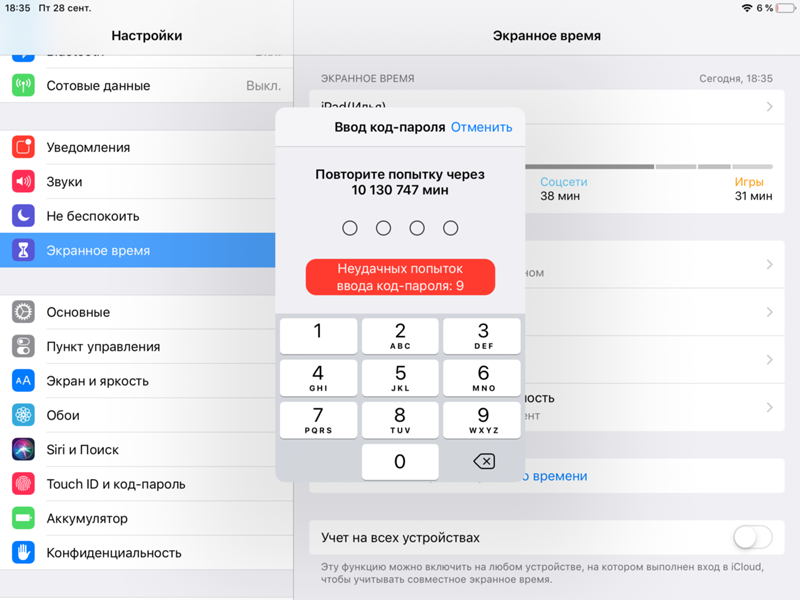
Скажем, например, тетя Дорис, с которой можно обмениваться только рождественскими открытками, родилась 17 апреля. Выберите 1704, и вам останется только вспомнить «тетушку Дорис». Как вариант, вы можете выбрать историческое событие. Штурм Бастилии был в 1789 году. Введите пароль и запомните «Бастилию». Не поддавайтесь искушению выбрать что-то, связанное с вами, например, день рождения или, не дай бог, ваш банковский PIN-код. Решительный хакер настигнет вас.
Совет для опытных пользователей: выберите случайный набор цифр и затем сохраните их в диспетчере паролей.Если вы забудете, вам придется использовать другое устройство для доступа к записи сохраненного пароля, поскольку iOS (и практически любая другая ОС) не позволяет приложениям вводить коды доступа для экрана блокировки по очевидным причинам. Однако это гарантирует, что вы всегда будете где-то хранить его.
Если вы следовали этим инструкциям, вы вернетесь в свой iPhone с минимальной потерей данных и будете готовы к битве в другой день.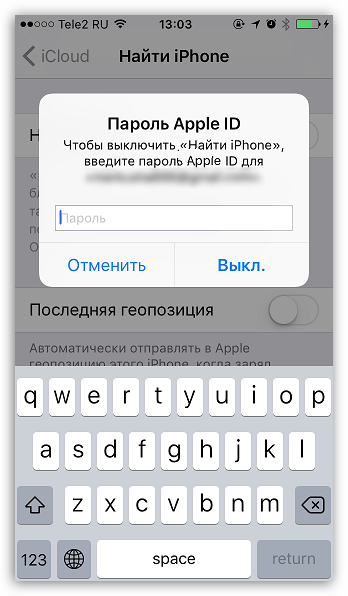
Временные ряды нового поколения: прогнозирование для реального мира, а не для идеального
Решение проблем временных рядов с помощью ИИ
Бесплатная загрузкаПроизводительность будущего
Развитие вашего бизнеса с помощью Microsoft Office 365
Бесплатная загрузкаКак спланировать безопасность конечных точек от постоянно развивающихся киберугроз
Защитите свои устройства, данные и репутацию
Бесплатная загрузкаКоличественное сравнение подходов к мониторингу и обслуживанию ИБП в пограничных средах
Эффективное управление парком ИБП
Бесплатная загрузкаКак сделать Измените или сбросьте свой пароль Apple ID
Ваша учетная запись Apple ID используется для многих вещей, которые вы можете делать с устройствами и службами Apple, например для совершения покупок в iTunes Store, входа в iCloud, покупки приложений в App Store и т. Д. .
Если вы забудете свой пароль «Apple ID», еще не все потеряно. У Apple есть веб-сайт, который вы можете использовать для управления своим «Apple ID» и сброса пароля на appleid.apple.com. В оставшейся части этой статьи показано, как вы также можете выполнить действия на своих устройствах Mac и iOS, чтобы сбросить пароль и восстановить доступ к своей учетной записи. Вы можете использовать эти шаги, если хотите просто сменить пароль на другой по соображениям безопасности.
У Apple есть веб-сайт, который вы можете использовать для управления своим «Apple ID» и сброса пароля на appleid.apple.com. В оставшейся части этой статьи показано, как вы также можете выполнить действия на своих устройствах Mac и iOS, чтобы сбросить пароль и восстановить доступ к своей учетной записи. Вы можете использовать эти шаги, если хотите просто сменить пароль на другой по соображениям безопасности.
Прежде чем мы продолжим, важно отметить, что следующие шаги для Mac и iOS предполагают, что для вашего Apple ID включена двухфакторная аутентификация.Если у вас не включена двухфакторная аутентификация, щелкните эти соответствующие ссылки, чтобы перейти к разделу, объясняющему, как сбросить пароль Apple ID, если вы используете двухфакторную проверку на основе SMS или если у вас есть электронная почта, пароль и вопросы безопасности. настроить для вашей учетной записи.
Что делать, если вы забыли свой Apple ID?
Чтобы сбросить пароль, вам необходимо знать адрес электронной почты вашего «Apple ID».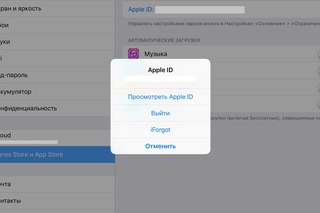 Если вы забыли его, есть несколько способов найти его на своем Mac. Один из способов — щелкнуть символ Apple () в верхнем левом углу экрана Mac и выбрать «Системные настройки »… , затем щелкните iCloud . Предполагая, что вы вошли в iCloud, вы должны увидеть свой адрес электронной почты под своим именем.
Если вы забыли его, есть несколько способов найти его на своем Mac. Один из способов — щелкнуть символ Apple () в верхнем левом углу экрана Mac и выбрать «Системные настройки »… , затем щелкните iCloud . Предполагая, что вы вошли в iCloud, вы должны увидеть свой адрес электронной почты под своим именем.
Другой способ — открыть iTunes , затем выбрать «Учетная запись » -> «Просмотреть мою учетную запись ». Если вы вошли в iTunes со своим «Apple ID», вы увидите имя своей учетной записи и адрес электронной почты. Или откройте «App Store», затем выберите «Магазин » -> «Просмотреть мою учетную запись» и проверьте свою электронную почту. Если это не помогает, откройте Сообщения , затем выберите Сообщения -> Настройки и щелкните Учетные записи и посмотрите, отображается ли он там.
Если у вас iPhone, iPad или iPod touch, вы можете узнать свой «Apple ID», запустив приложение Settings и нажав свое имя на баннере вверху. В качестве альтернативы, снова в настройках нажмите iTunes & App Store , чтобы увидеть адрес электронной почты, связанный с вашим «Apple ID».
В качестве альтернативы, снова в настройках нажмите iTunes & App Store , чтобы увидеть адрес электронной почты, связанный с вашим «Apple ID».
Если эти попытки ни к чему не привели, вы можете найти свой «Apple ID» на веб-сайте Apple. Введите свое имя, фамилию и адрес электронной почты в поля. Если вы ввели неправильный адрес электронной почты, вы можете повторить попытку, используя другой.
Как сбросить пароль Apple ID с помощью устройства iOS
Следующие шаги применимы для «iPhone», «iPad» и «iPod touch» с установленной iOS 10 и более поздних версий.
- Запустите приложение Settings на вашем устройстве iOS.
- Нажмите свое имя на баннере вверху.
- Нажмите Пароль и безопасность .
- Нажмите Изменить пароль и следуйте инструкциям на экране. Пароли «Apple ID» должны состоять как минимум из восьми символов, числа, строчной буквы и прописной буквы.

Если вы не видите свое имя на главном баннере в верхней части меню «Настройки», скорее всего, вы не вошли в iCloud. В этом случае нажмите Войти на [устройство] , затем нажмите У вас нет Apple ID или забыли его и следуйте инструкциям на экране.
Как сбросить пароль Apple ID на Mac
- Щелкните символ Apple () в верхнем левом углу экрана Mac и выберите Системные настройки … .
- Щелкните iCloud на панели настроек.
- Щелкните Сведения об учетной записи под изображением вашего профиля.
- Если вас попросят ввести пароль «Apple ID», нажмите Забыли Apple ID или пароль и следуйте инструкциям на экране. Затем вы можете пропустить оставшиеся ниже шаги.
- Щелкните вкладку Безопасность .
- Нажмите Изменить пароль .
- Введите пароль, который вы используете для разблокировки Mac, затем нажмите OK .

- Введите новый пароль, затем введите его еще раз для подтверждения. Помните, что он должен состоять не менее чем из восьми символов и включать число, строчную и прописную буквы.
- Щелкните Изменить .
- Нажмите Готово для завершения.
Сброс пароля с помощью электронной почты, пароля и контрольных вопросов в Интернете
Если у вас нет «iPhone» или Mac под рукой или вам нужно использовать чужое устройство, вы можете использовать веб-браузер Safari на любом компьютере, планшете или смартфоне, чтобы сбросить пароль.
- Откройте веб-браузер и перейдите по адресу https://appleid.apple.com.
- Нажмите Забыли Apple ID или пароль .
- Выберите вариант сброса пароля, затем нажмите Продолжить .
- Отсюда вы можете выбрать Ответить на вопросы безопасности или Получить электронное письмо или Введите свой номер телефона .
 Ответьте на вопросы или следуйте инструкциям в полученном электронном письме.
Ответьте на вопросы или следуйте инструкциям в полученном электронном письме.
Обратите внимание, что после сброса пароля вам будет предложено снова войти в систему на сайте — и на ваших устройствах — с новым паролем.
Сброс пароля с помощью двухэтапной аутентификации
- Откройте веб-браузер и перейдите по адресу https://appleid.apple.com.
- Нажмите Забыли Apple ID или пароль .
- Введите свой «Apple ID», выберите вариант сброса пароля, затем нажмите Продолжить .
- Введите ключ восстановления.
- Выберите доверенное устройство из списка, на котором вы хотите получить проверочный код.
- Введите проверочный код, затем создайте новый пароль.
- Выберите Сбросить пароль .
Обратите внимание, что после сброса пароля вам будет предложено снова войти в систему на сайте — и на ваших устройствах — с новым паролем.
Как сбросить пароль Notes на iPhone
На самом деле нет возможности открыть заблокированные заметки на iPhone или iPad, если вы забыли пароль приложения Notes. Единственный выход в этом случае — сбросить пароль Notes на iPhone.
Единственный выход в этом случае — сбросить пароль Notes на iPhone.
Сброс пароля Notes на iPhone
Приложение Notes на iPhone позволяет блокировать заметки паролем, обеспечивая дополнительный уровень безопасности для заметок, содержащих личную или конфиденциальную информацию.
Однако пароль Notes отличается от пароля экрана блокировки, что увеличивает вероятность того, что вы забудете пароль Notes, особенно если вы не используете Notes на регулярной основе.
Как упоминалось выше, действительно невозможно открыть заблокированные заметки на iPhone, не зная пароля, который использовался для блокировки заметок на вашем устройстве.
Единственный вариант, если вы не можете вспомнить пароль для разблокировки Notes, — это сбросить пароль Notes. К сожалению, это не разблокирует ни одну из ранее заблокированных заметок на вашем устройстве.
Чтобы прояснить это, все Заметки, которые вы ранее защищали с помощью пароля Notes, по-прежнему будут заблокированы с тем же старым забытым паролем, и вы не сможете получить к ним доступ.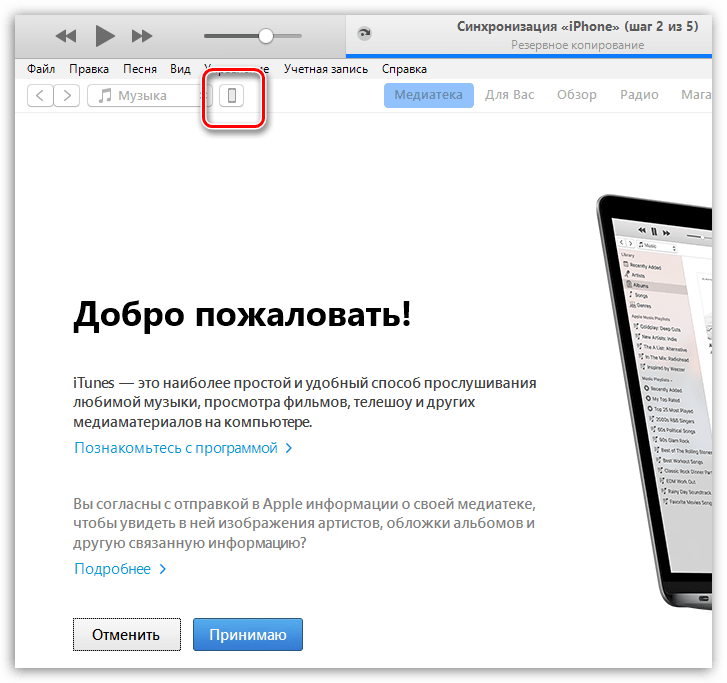
1. Сброс пароля Notes на iPhone
Выполните следующие действия, чтобы сбросить пароль Notes на iPhone или iPad.
1. Откройте «Настройки» на своем iPhone> прокрутите вниз и нажмите «Заметки».
2. На экране «Заметки» нажмите «Пароль».
3. На следующем экране нажмите «На моем iPhone».
4. На следующем экране нажмите на опцию «Сбросить пароль».
5. При появлении запроса введите пароль для блокировки экрана.
6. Во всплывающем окне подтверждения нажмите на опцию «Сбросить пароль».
7. На следующем экране вы можете установить новый пароль для заметок или нажать «Отмена», если вы не хотите блокировать заметки паролем.
Это сбросит пароль Notes на iPhone, и все новые заметки, которые вы создаете с этого момента, будут защищены новым паролем.
Как упоминалось выше, ранее созданные Notes сохранят тот же старый пароль, и вы не сможете получить к ним доступ с помощью нового пароля Notes.
2. Сброс пароля iCloud Notes на iPhone
Если заметки находятся в iCloud, вы можете выполнить следующие действия, чтобы сбросить пароль заметок iCloud на iPhone.
1. Перейдите в «Настройки»> «Заметки»> нажмите «Пароль».
2. На экране пароля нажмите на iCloud.
3. На следующем экране нажмите на опцию «Сбросить пароль».
5. При появлении запроса введите пароль идентификатора Apple ID и нажмите OK.
6. Во всплывающем окне подтверждения нажмите «Сбросить пароль» для подтверждения.
7. На следующем экране вы можете либо установить новый пароль Notes, либо нажать «Отмена».
Это сбросит пароль заметок iCloud для всех заметок в iCloud.
Примечание: Сброс пароля приложения Notes будет отражен на всех ваших устройствах Apple, если вы используете iCloud Notes или Связку ключей iCloud.
Связанные
Как сбросить пароль Apple ID на iPhone
Вы только что осознали, что забыли пароль Apple ID и хотите получить приложение из AppStore, получить доступ к iCloud или другим службам Apple.Вы пытались ввести столько паролей, сколько смогли вспомнить, но ни один из них не работает. Это раздражает, правда? Есть разные способы решить эту проблему, но самый быстрый — с помощью iPhone. Вы сможете сбросить пароль Apple ID на iPhone в кратчайшие сроки.
См. Также: Как изменить платежную информацию Apple ID с помощью iPhone или iPad
Что такое Apple ID?
Прежде чем перейти к методу сброса пароля Apple ID на iPhone, вот краткая информация об Apple ID.Вы найдете это полезным, если вы новичок в продуктах Apple.
Apple ID — это личная учетная запись для всей экосистемы Apple.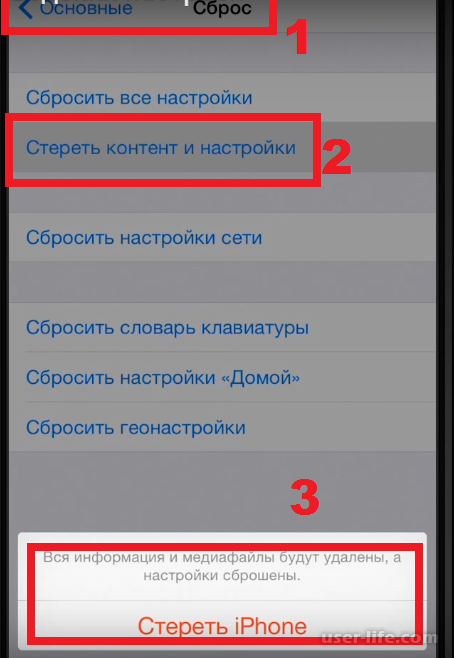 Если у вас есть несколько устройств Apple и вы входите в систему, используя один и тот же Apple ID, вы получите лучший опыт использования продуктов и услуг Apple. Определенное содержимое на каждом устройстве, например контакты, фотографии и т. Д., Можно синхронизировать друг с другом.
Если у вас есть несколько устройств Apple и вы входите в систему, используя один и тот же Apple ID, вы получите лучший опыт использования продуктов и услуг Apple. Определенное содержимое на каждом устройстве, например контакты, фотографии и т. Д., Можно синхронизировать друг с другом.
Могу ли я использовать устройство Apple без входа в систему с Apple ID? Для этого нет требований. Вы по-прежнему можете использовать продукты Apple без Apple ID, но вы не сможете получать какие-либо приложения из AppStore, используя iCloud, входить в Apple Music и т. Д.
Как сбросить пароль Apple ID на iPhone
Если вы хотите установить новое приложение или подписаться на определенную услугу на вашем iPhone, вам будет предложено ввести пароль Apple ID. После того, как вы не смогли ввести правильный пароль, нет возможности сбросить его, как вы можете найти на других платформах. Не паникуйте, просто следуйте инструкциям ниже:
- Разблокируйте свой iPhone и откройте приложение «Настройки » на главном экране.


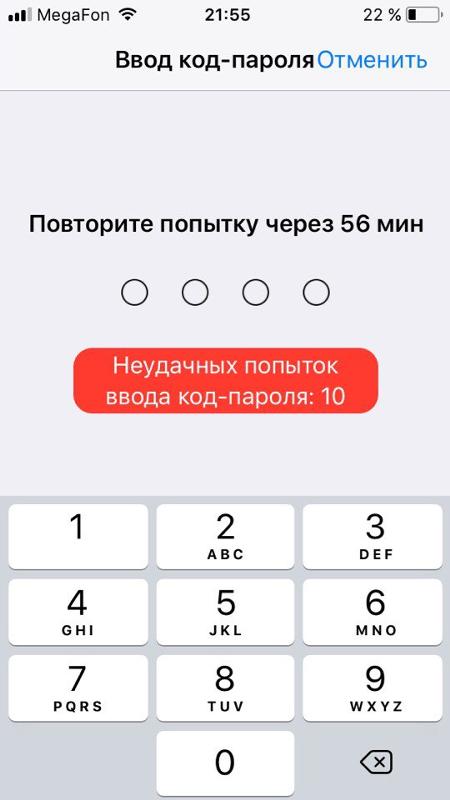 Все ниже описанное в статье будет посвящено именно этому вопросу. В данном случае надежда на разблокировку существует.
Все ниже описанное в статье будет посвящено именно этому вопросу. В данном случае надежда на разблокировку существует.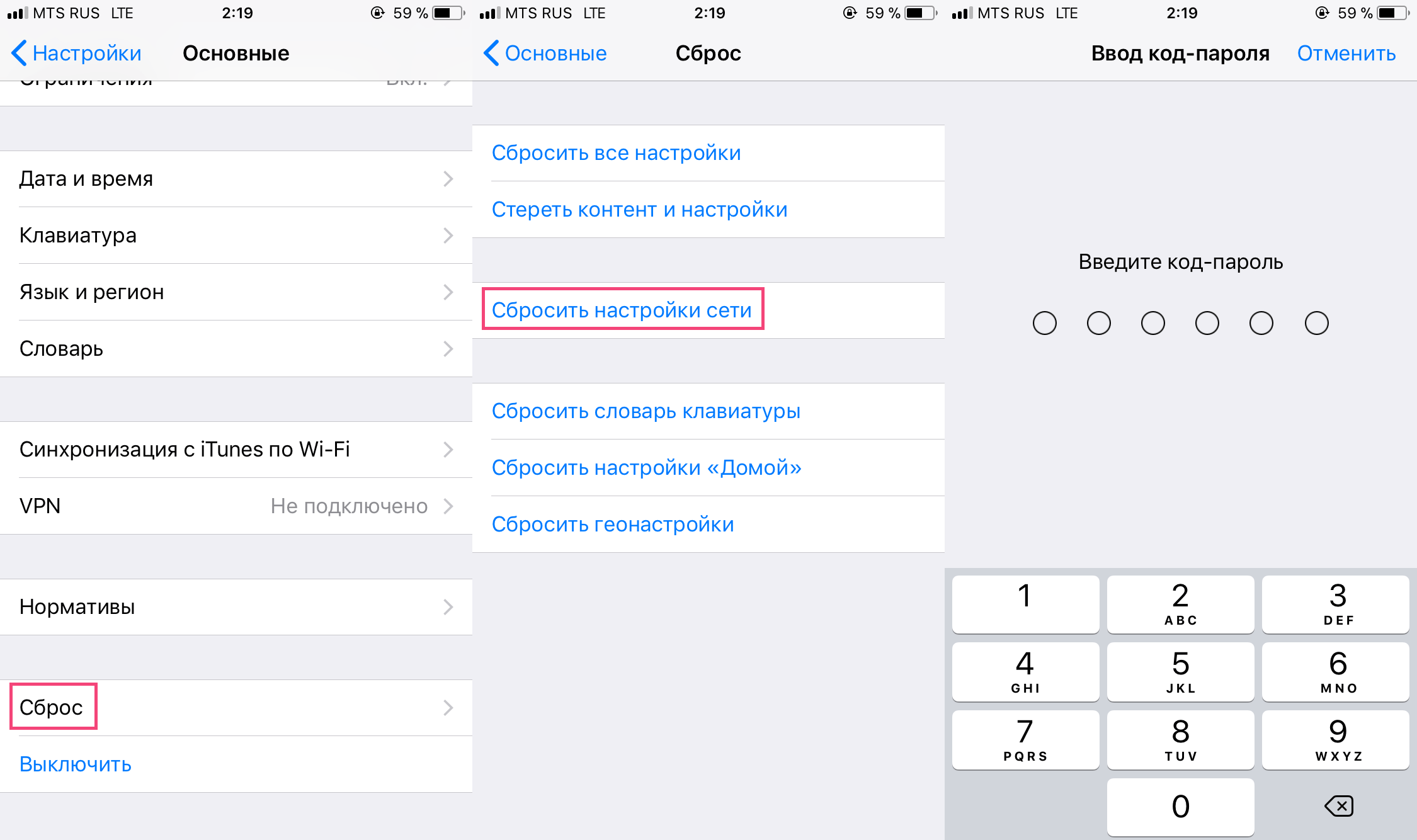 Пишем (а лучше позвонить) в службу поддержки компании Apple — вот ссылка на страницу с контактами. Описываем Вашу ситуацию максимально достоверно и подробно. Запомните, там сидят люди и чаще всего не глупые! Скорее всего, после непродолжительной беседы, Вам будет предложено доказать тот факт, что устройство принадлежит и всегда принадлежало именно Вам. Каким образом? Предоставить фото коробки (естественно не просто упаковки, а место где указан серийный номер), серийного номера самого гаджета, плюс документ о покупке (чеки). Если все будет в порядке и сотрудники Apple Вам поверят, то блокировку iCloud Lock снимут.
Пишем (а лучше позвонить) в службу поддержки компании Apple — вот ссылка на страницу с контактами. Описываем Вашу ситуацию максимально достоверно и подробно. Запомните, там сидят люди и чаще всего не глупые! Скорее всего, после непродолжительной беседы, Вам будет предложено доказать тот факт, что устройство принадлежит и всегда принадлежало именно Вам. Каким образом? Предоставить фото коробки (естественно не просто упаковки, а место где указан серийный номер), серийного номера самого гаджета, плюс документ о покупке (чеки). Если все будет в порядке и сотрудники Apple Вам поверят, то блокировку iCloud Lock снимут.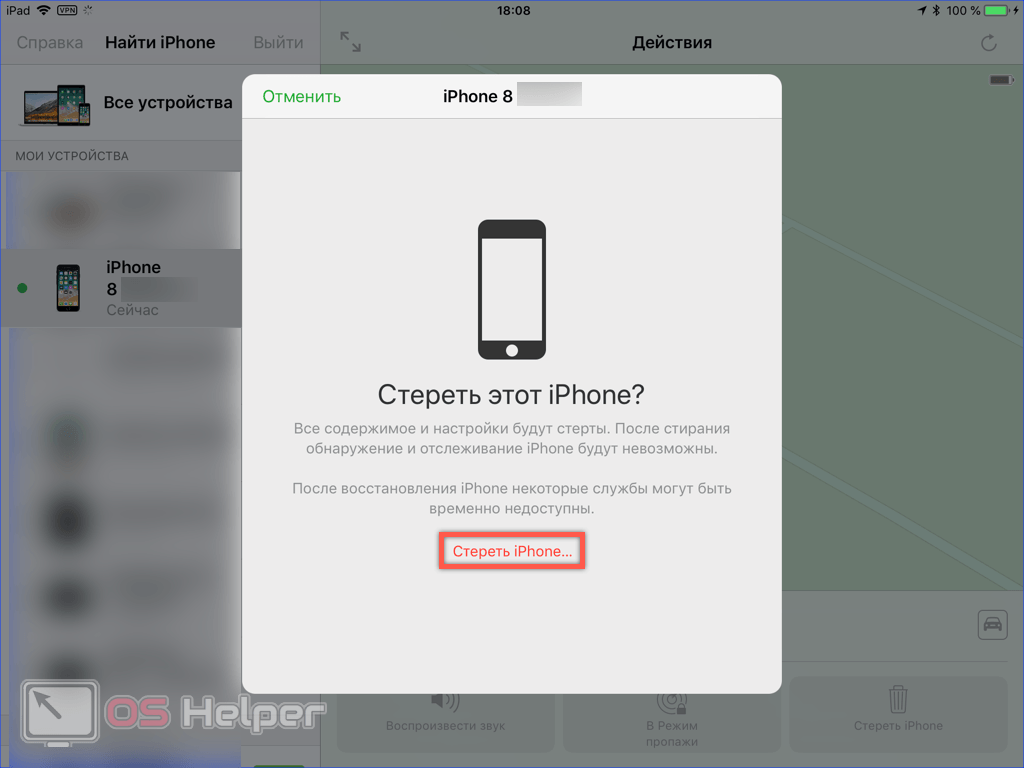 Вы можете сделать это, нажав и удерживая кнопку «Режим сна» или «Пробуждение» и «Домой» одновременно в течение 10 секунд. Продолжайте удерживать кнопку, пока не увидите логотип Apple на экране, и дождитесь экрана режима восстановления.,
Вы можете сделать это, нажав и удерживая кнопку «Режим сна» или «Пробуждение» и «Домой» одновременно в течение 10 секунд. Продолжайте удерживать кнопку, пока не увидите логотип Apple на экране, и дождитесь экрана режима восстановления.,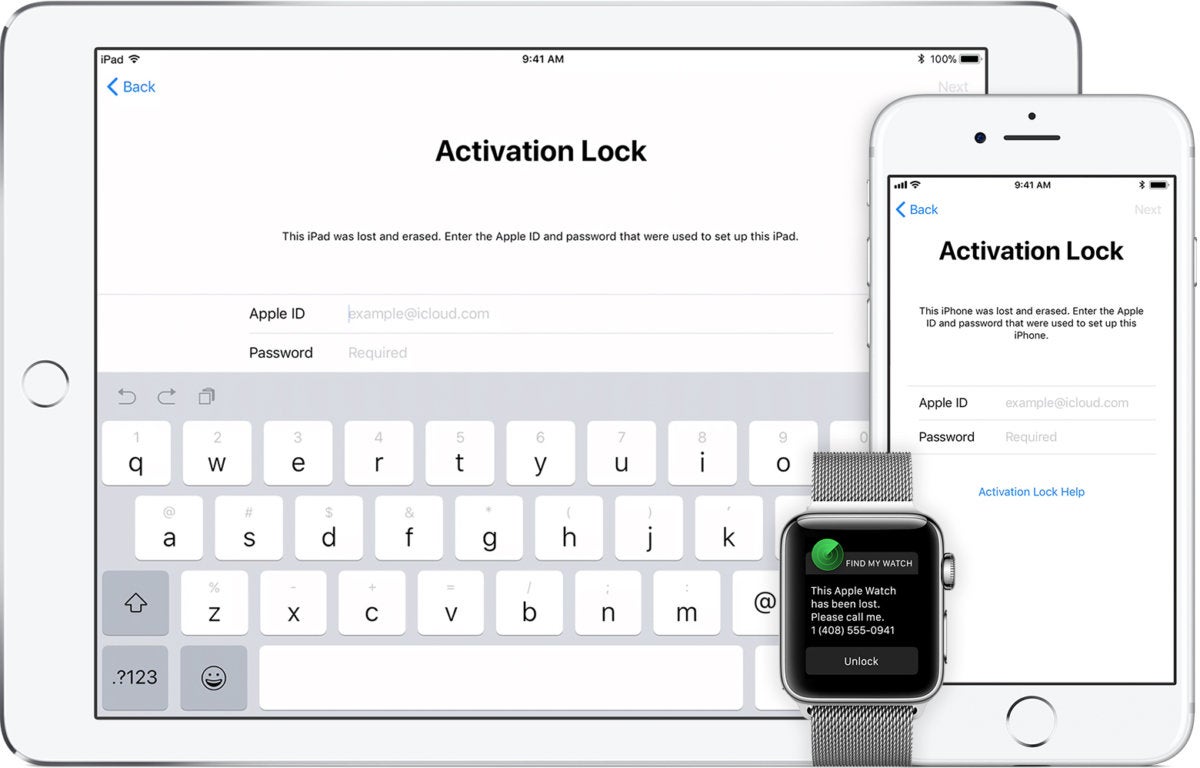
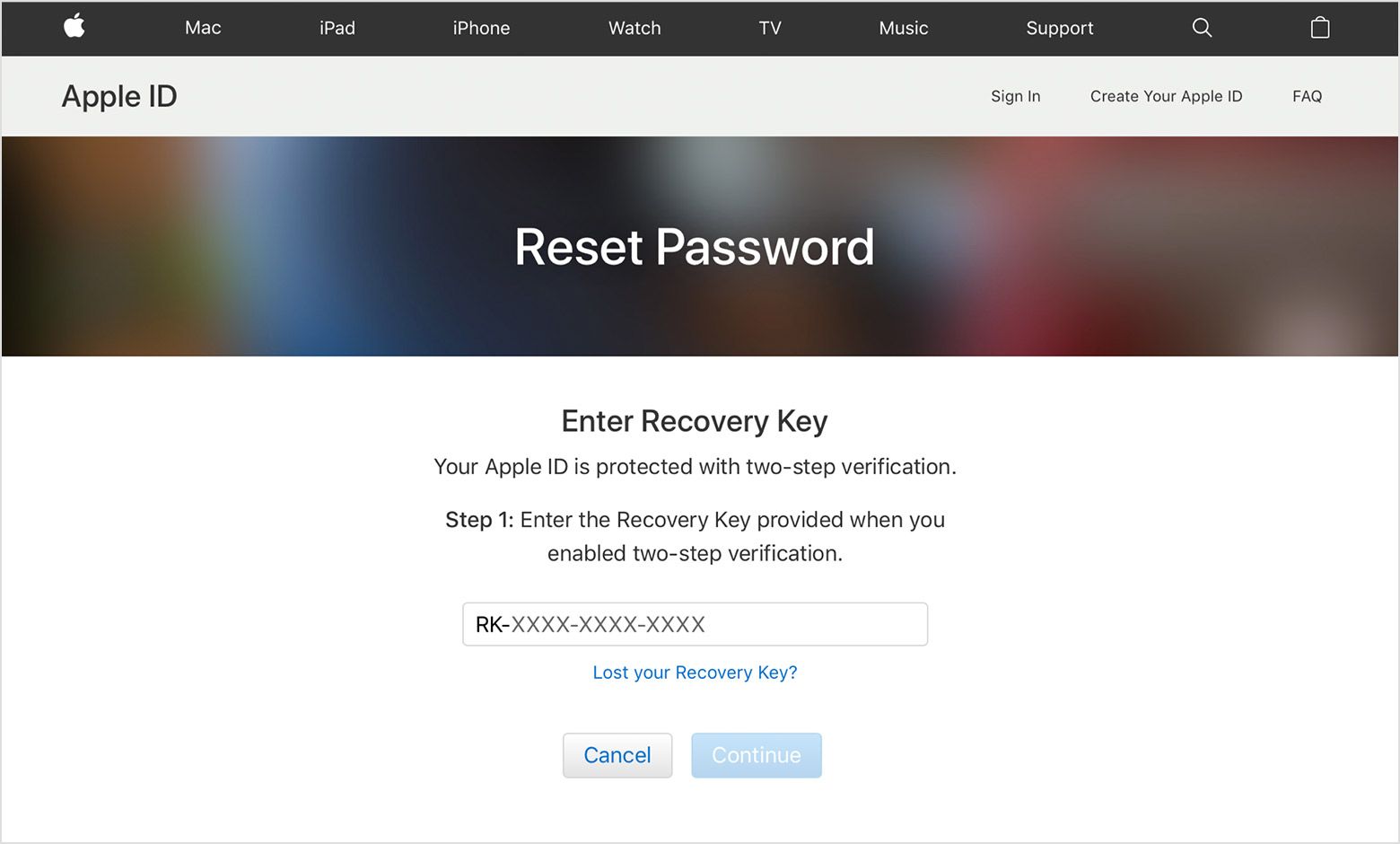
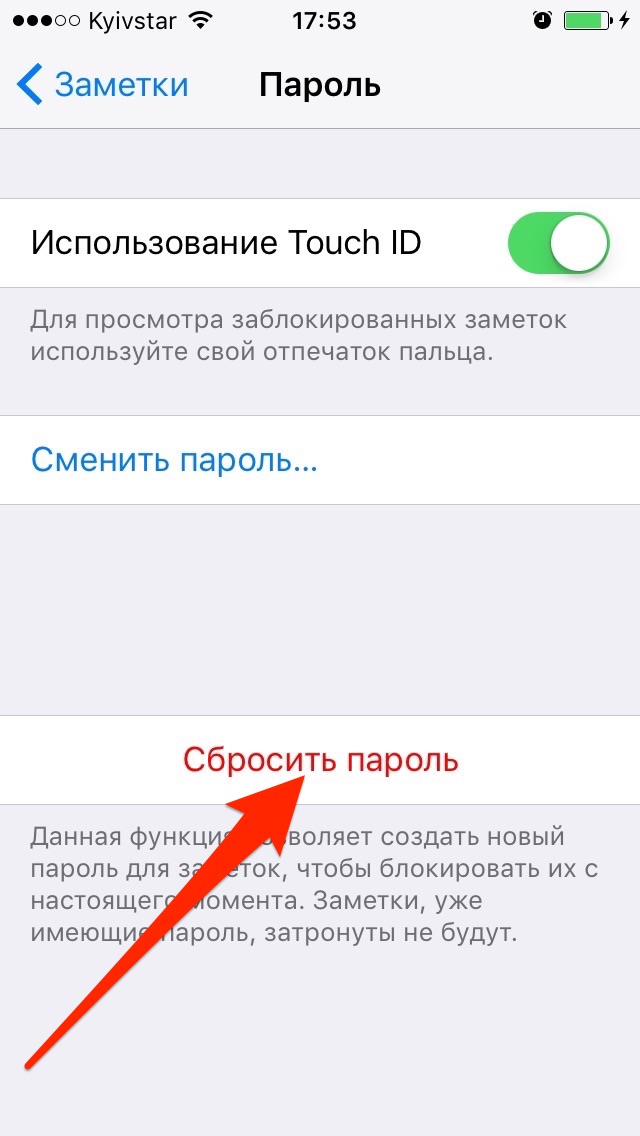

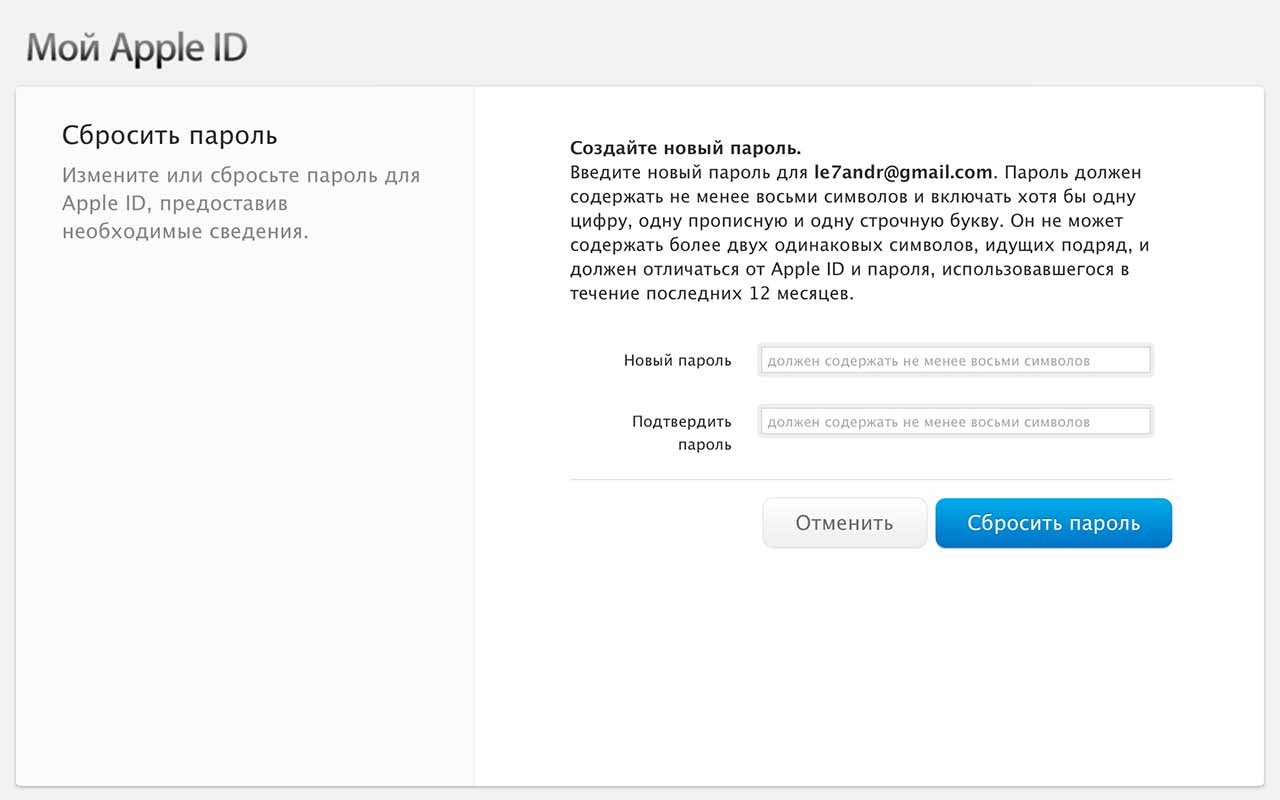
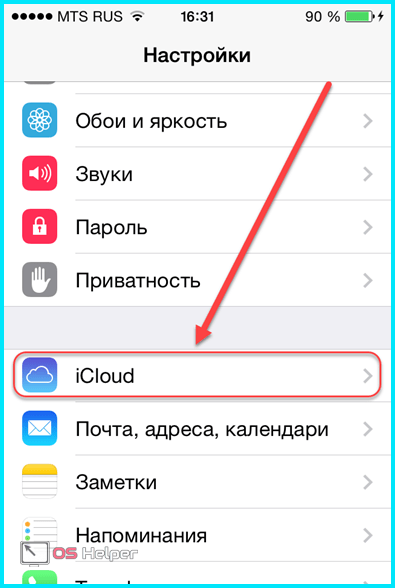
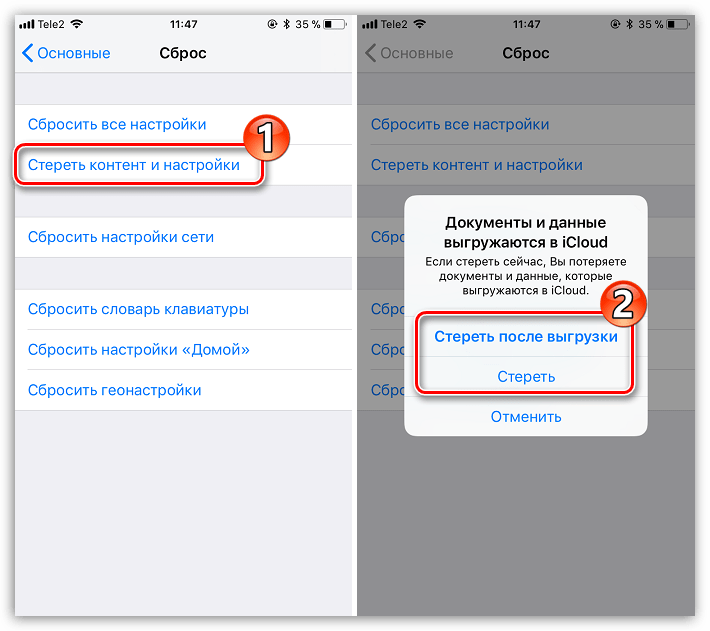

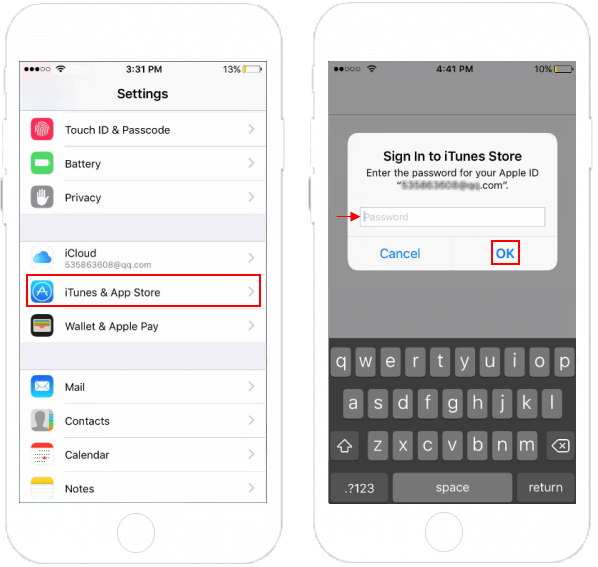 Ответьте на вопросы или следуйте инструкциям в полученном электронном письме.
Ответьте на вопросы или следуйте инструкциям в полученном электронном письме.